«`html
Tofaktorautentisering, en sikkerhetsfunksjon tilgjengelig på smarttelefoner, bidrar til å styrke din digitale sikkerhet. På iPhone og andre iOS-enheter kan den benyttes for din Apple-ID, i tillegg til apper som Snapchat, Instagram og Facebook.
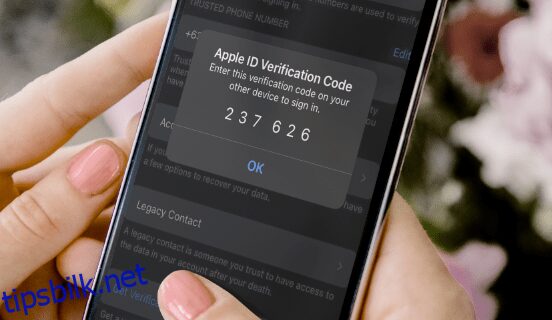
Denne guiden leder deg gjennom prosessen med å aktivere og deaktivere tofaktorautentisering på en iPhone. Du vil også lære hvordan du kan deaktivere denne funksjonen på applikasjoner som Snapchat, Instagram og Facebook.
Hvordan aktivere/deaktivere tofaktorautentisering på iPhone X, 11, 12
Tofaktorautentisering gir deg tilgang til kontoen din på en godkjent enhet. Ved innlogging på en ny enhet, kreves en sekssifret bekreftelseskode, tilsendt via SMS til ditt telefonnummer. Det samme gjelder ved tilgang til din Apple-konto via en nettleser.
Følg disse stegene for å aktivere tofaktorautentisering på en iPhone 10, iPhone 11 og iPhone 12:
- Åpne «Innstillinger».
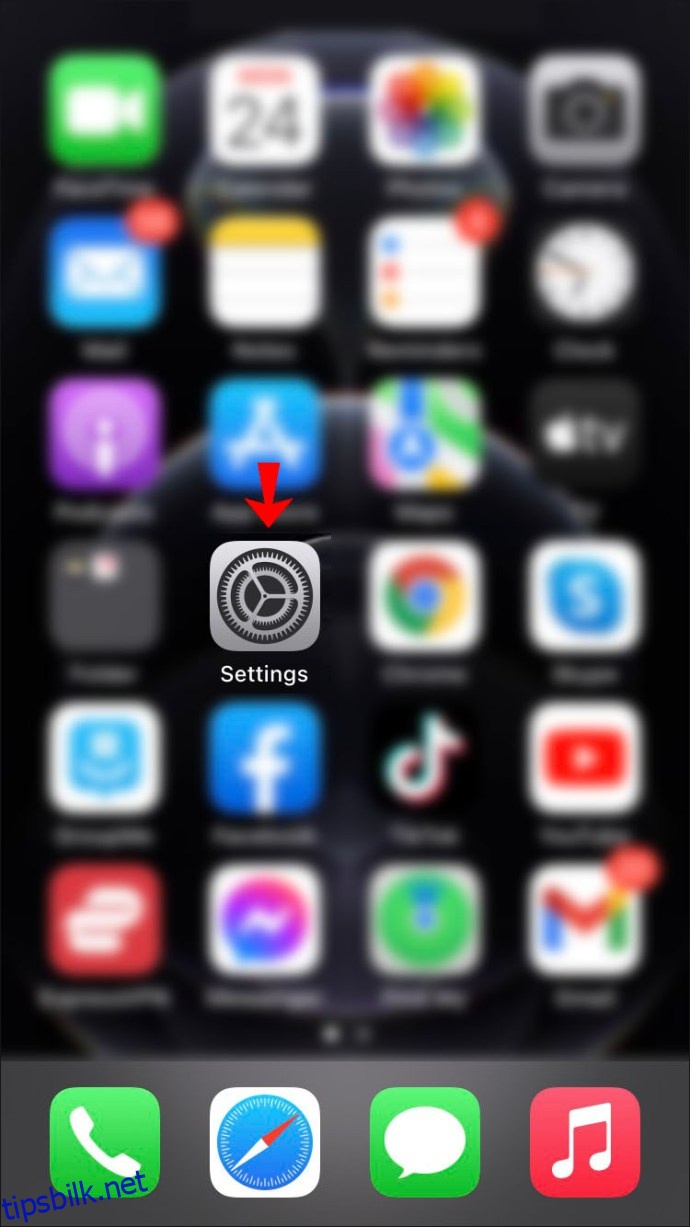
- Velg din Apple-ID øverst på skjermen.
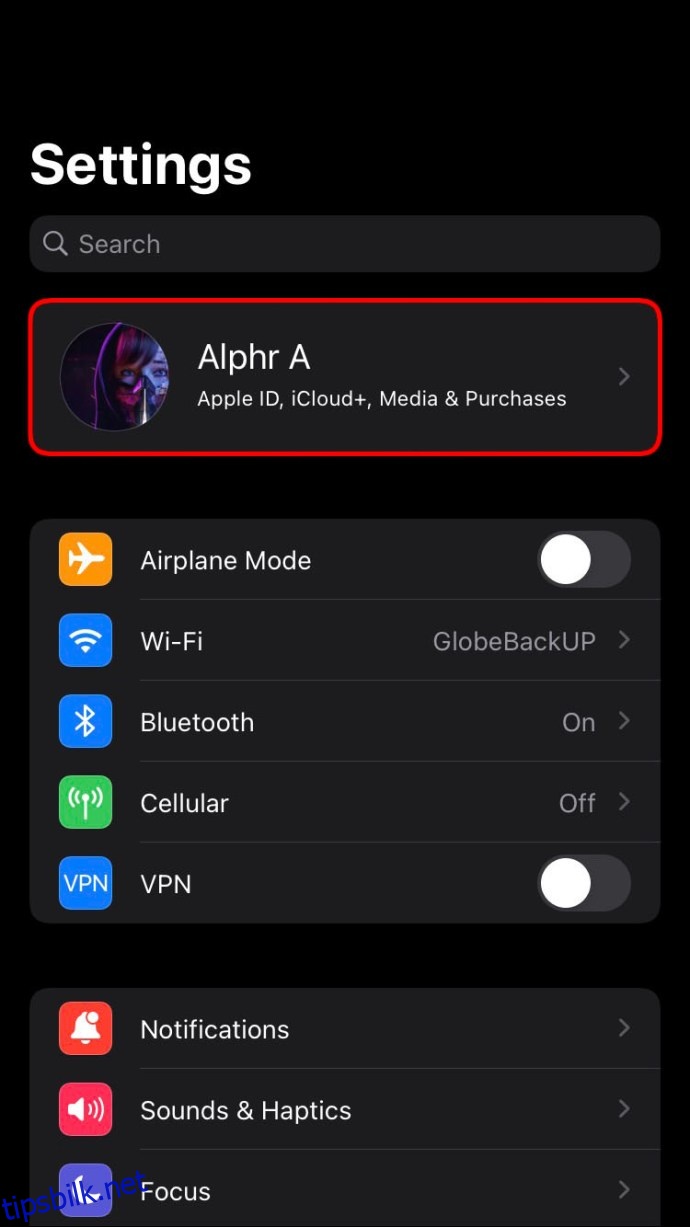
- Gå til «Passord og sikkerhet».
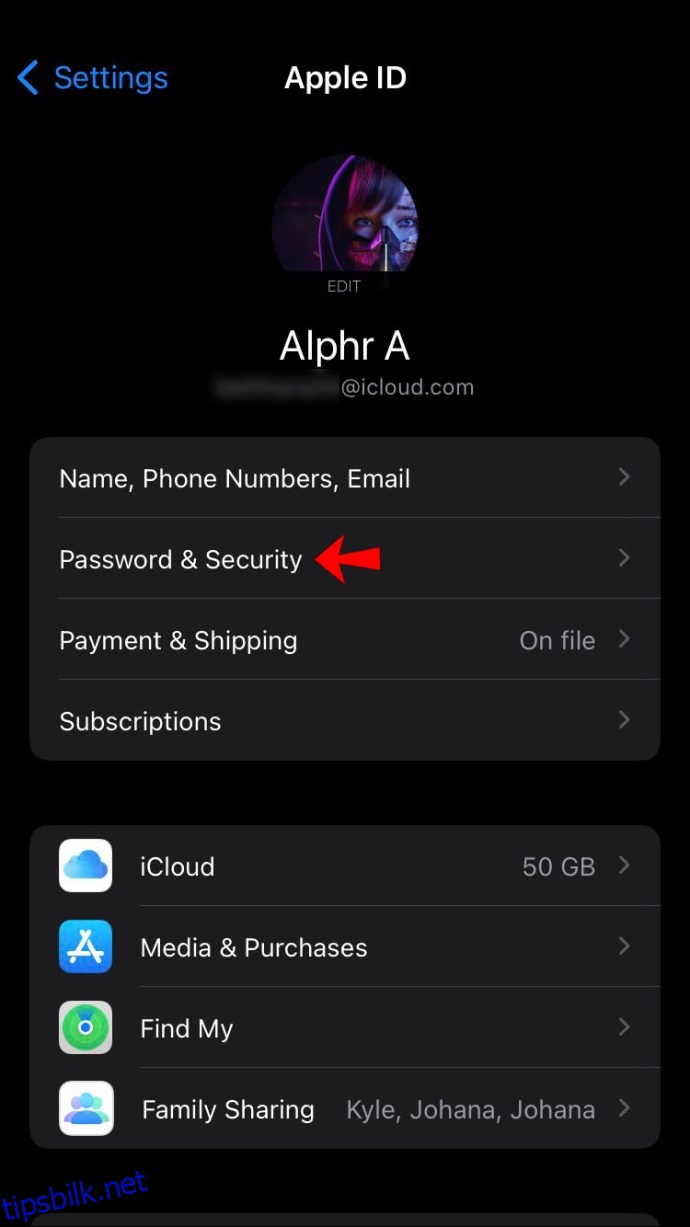
- Trykk på valget «Slå på tofaktorautentisering».
- Velg «Fortsett».
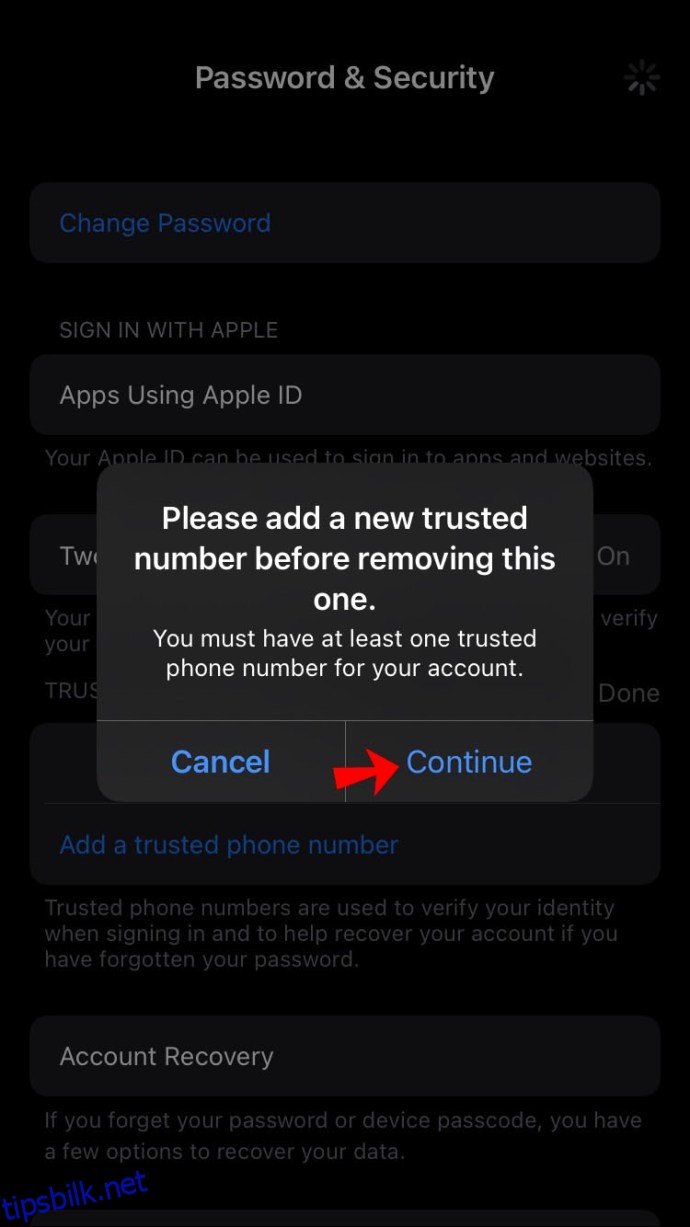
- Oppgi ditt telefonnummer.
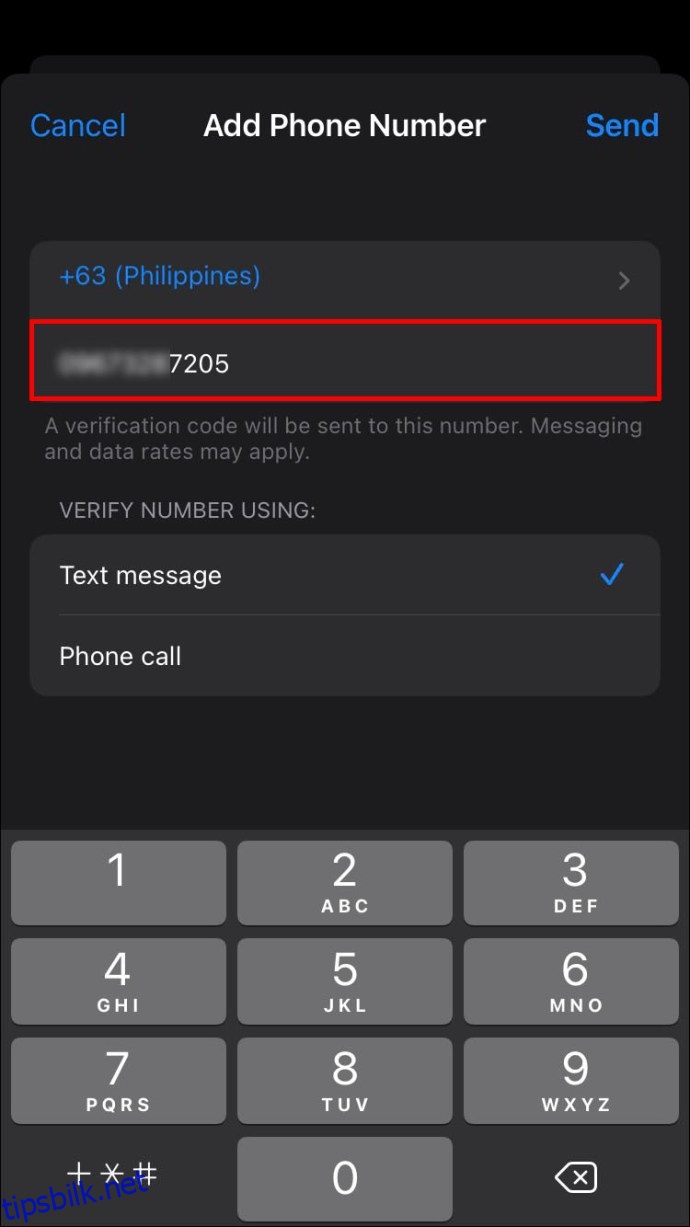
- Velg ønsket sikkerhetsmetode (SMS eller automatisk telefonsamtale).
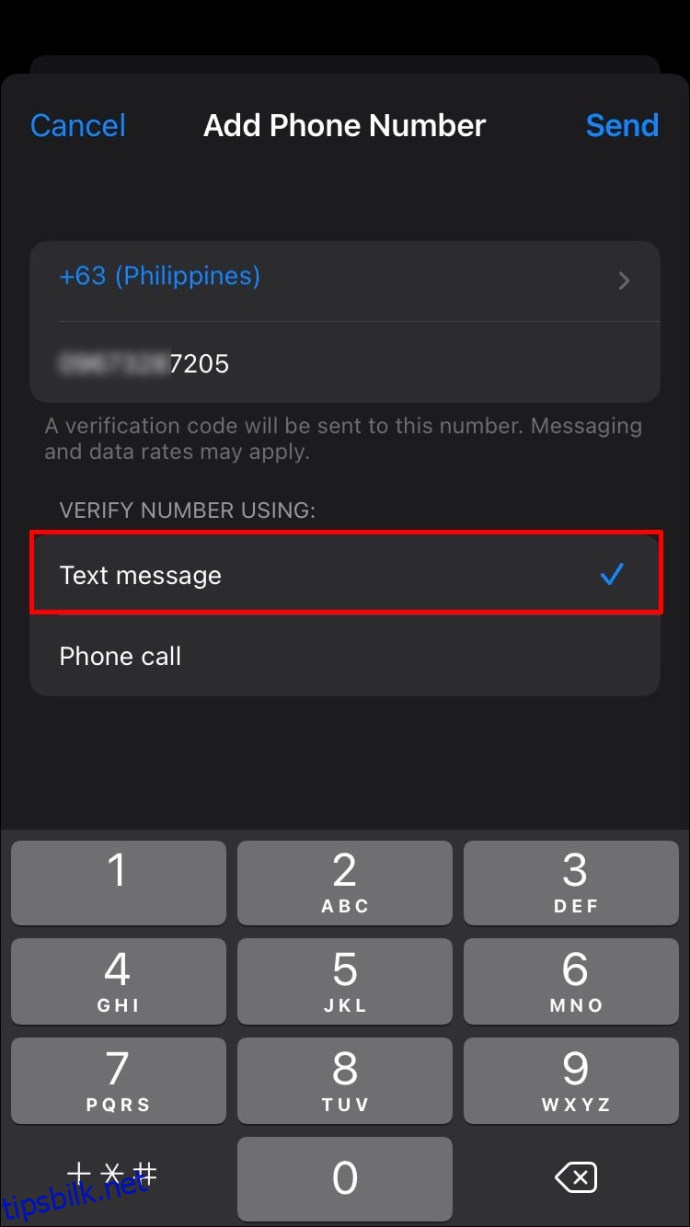
Du må bekrefte telefonnummeret med den tilsendte koden. Deretter aktiveres tofaktorautentisering. Merk at etter aktivering av tofaktorautentisering, har du kun to uker på deg til å deaktivere den. Etter denne perioden, vil deaktivering ikke lenger være mulig. Slik deaktiveres funksjonen:
- Besøk Apple ID-siden i din nettleser.
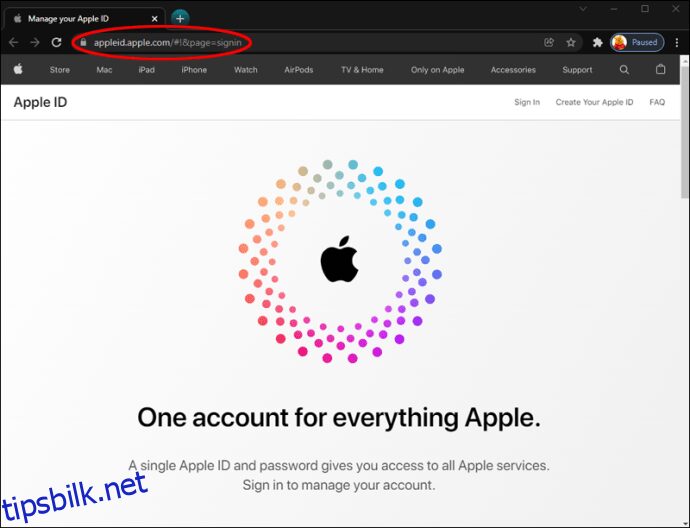
- Logg inn med din Apple-ID.
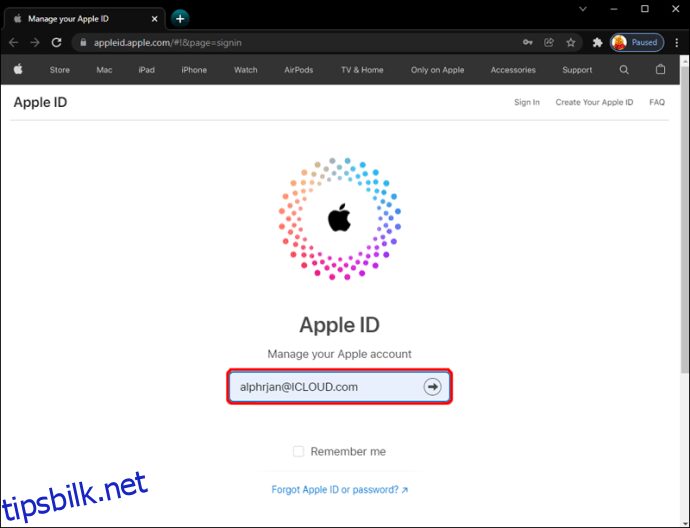
- Oppgi bekreftelseskoden for Apple-ID.
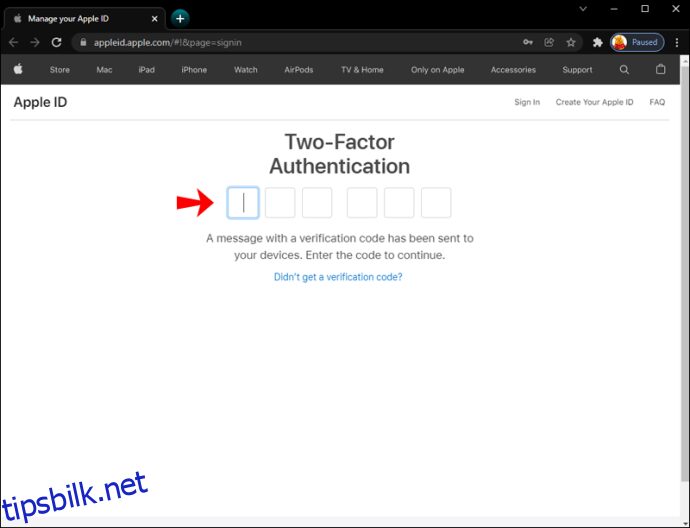
- Gå til «Sikkerhet»-seksjonen og finn «Tofaktorautentisering».
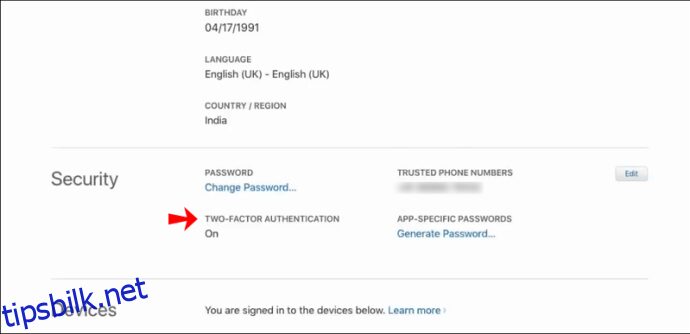
- Velg «Rediger»-knappen.
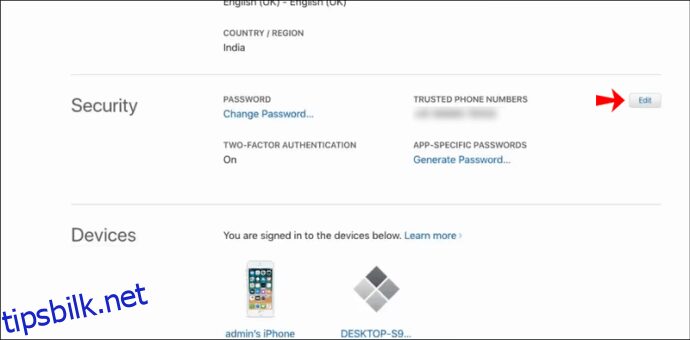
- Fortsett til «Slå av tofaktorautentisering».
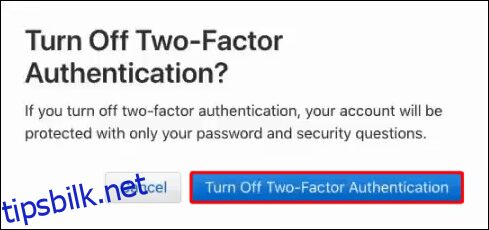
- Trykk på «Fortsett».
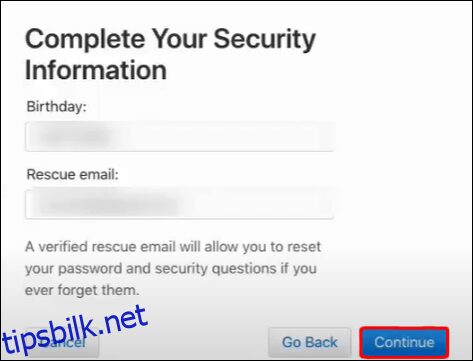
Etter to uker, vil du kun kunne endre det registrerte telefonnummeret.
Hvordan slå av tofaktorautentisering på iPhone 6, 7, 8
Dersom du benytter en iPhone 6, iPhone 7 eller iPhone 8, kan tofaktorautentisering aktiveres som følger:
For å aktivere funksjonen, kreves det registrering av et godkjent telefonnummer. Du har mulighet til å legge til et ekstra bekreftet og godkjent nummer, noe som er nyttig dersom din hovedtelefon blir ødelagt eller slutter å fungere. Du kan også generere en bekreftelseskode direkte fra innstillingene. Denne kan benyttes for innlogging på din Apple-ID-konto fra andre enheter.
- Gå til «Innstillinger».
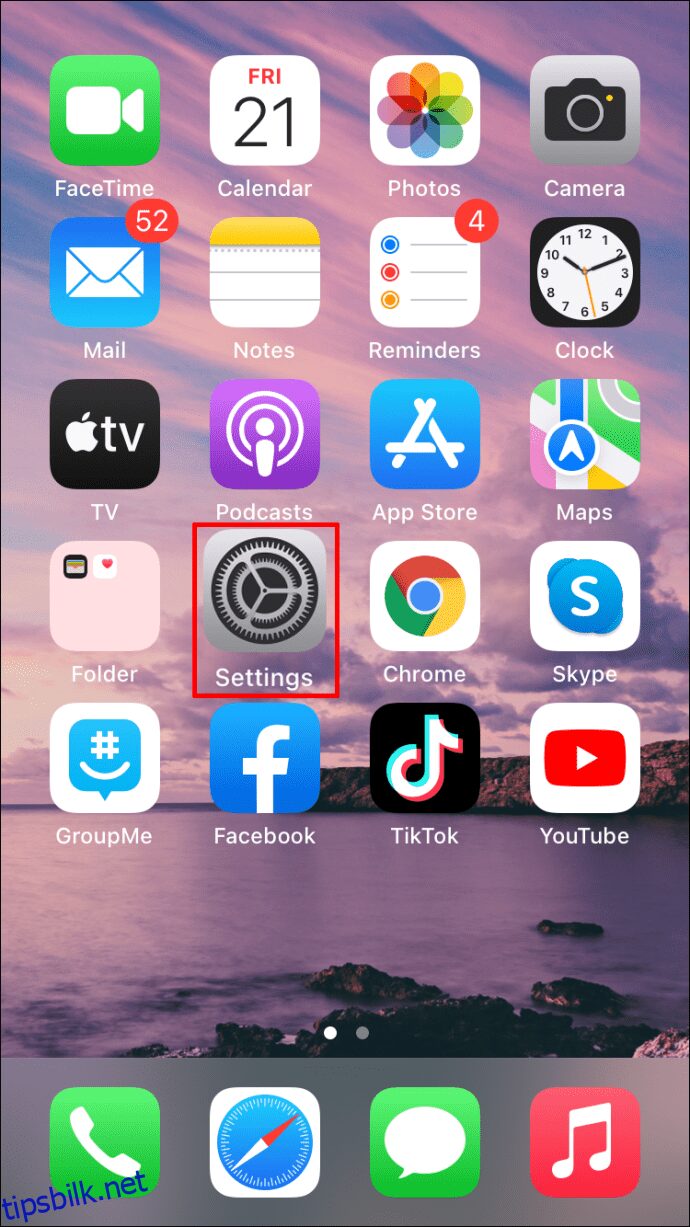
- Fortsett til din Apple-ID.
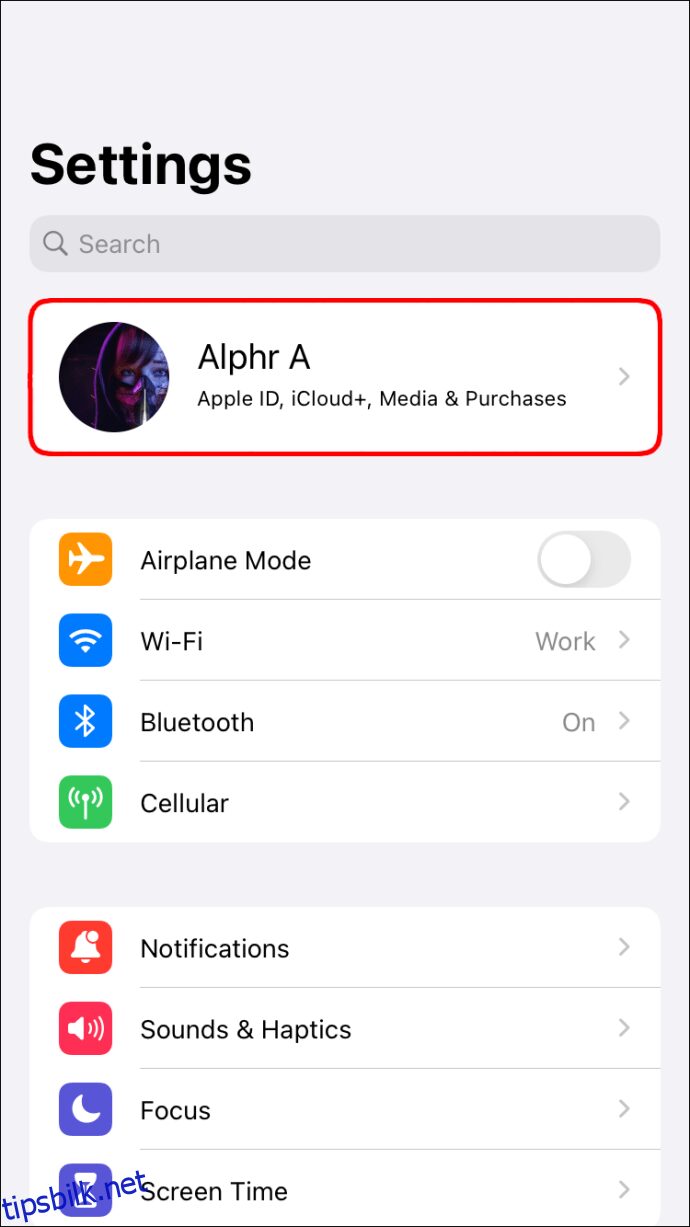
- Finn «Passord og sikkerhet» i menyen.
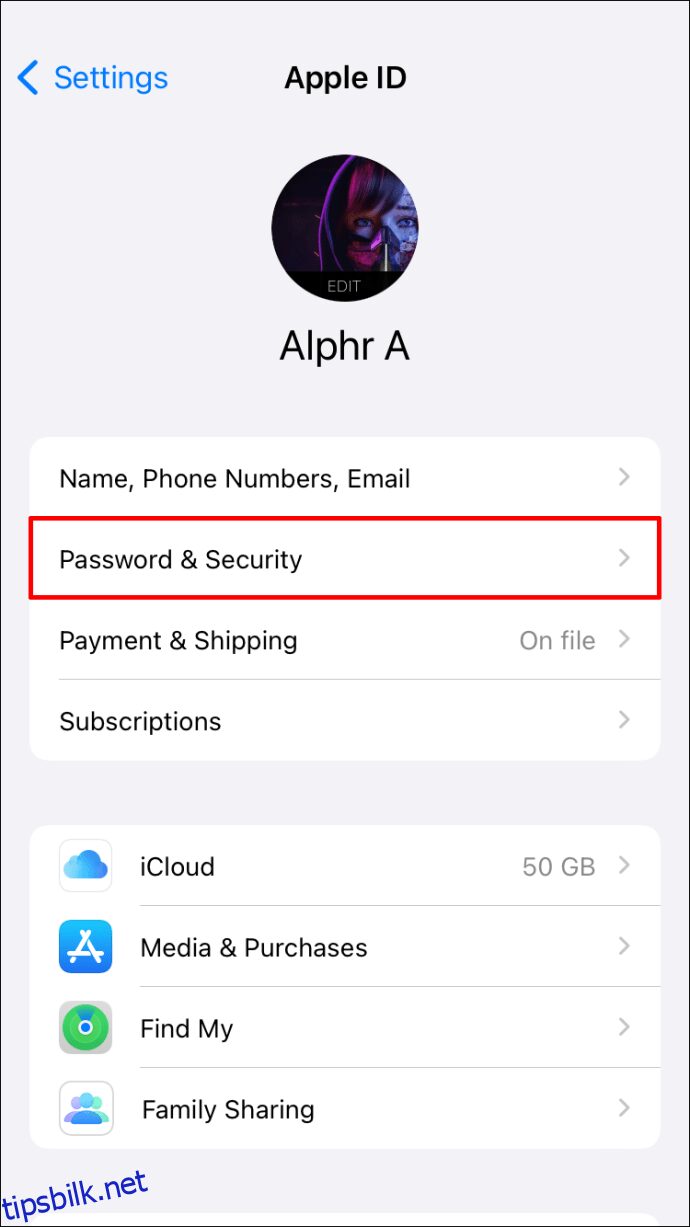
- Velg «Tofaktorautentisering».
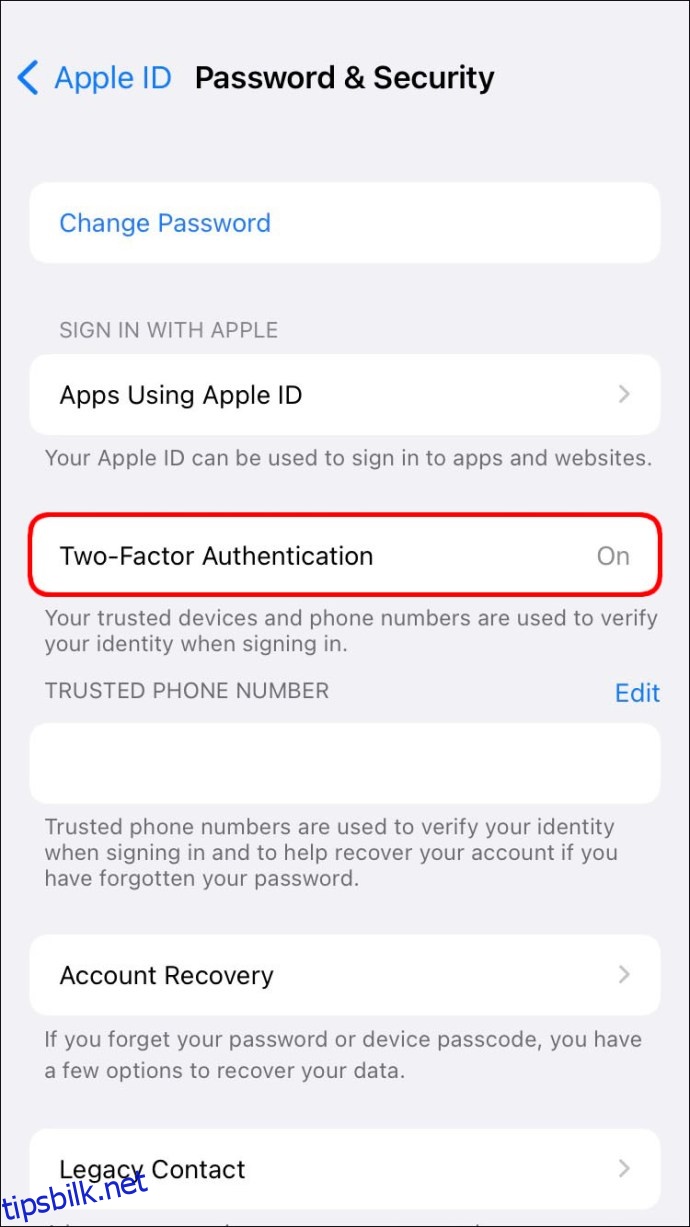
- Trykk på «Fortsett»-knappen.
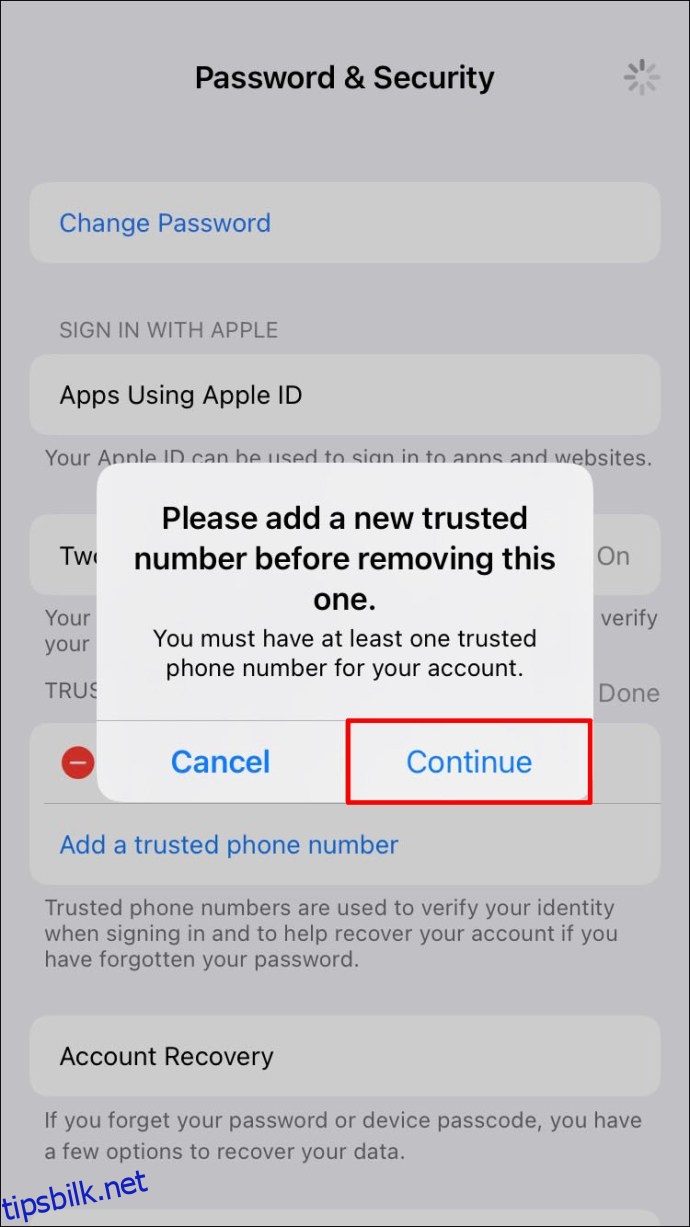
- Oppgi ditt godkjente telefonnummer.
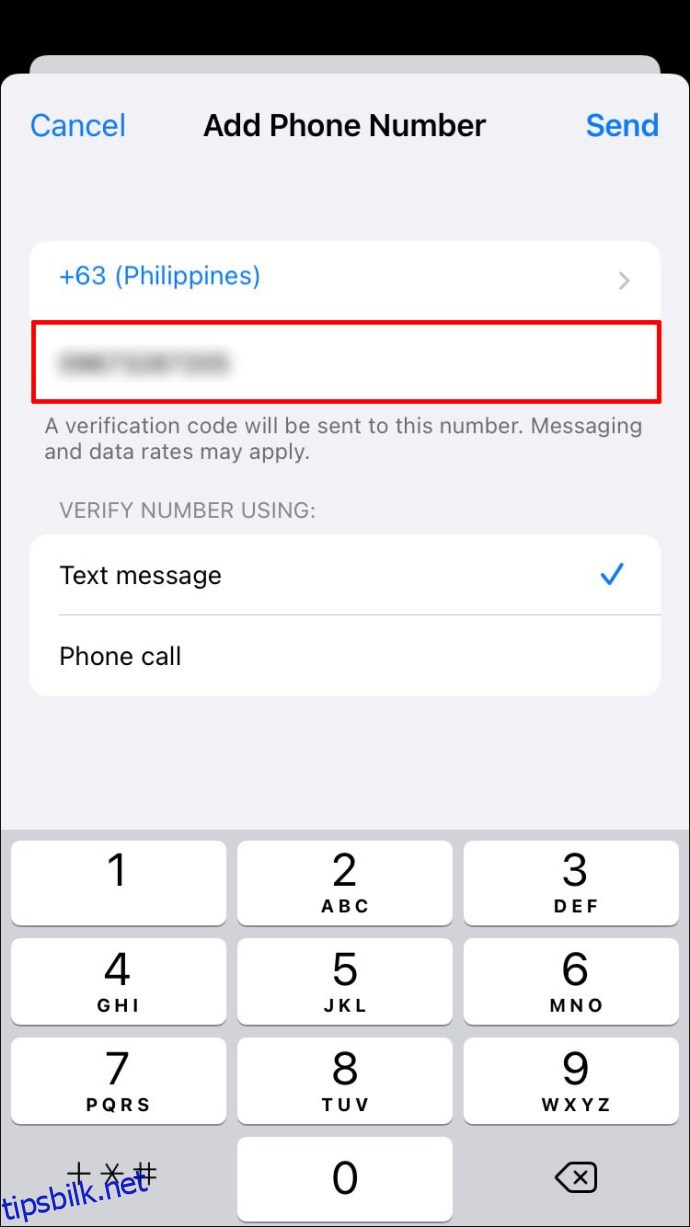
- Velg om du ønsker å motta bekreftelseskoden via SMS eller automatisk telefonsamtale.
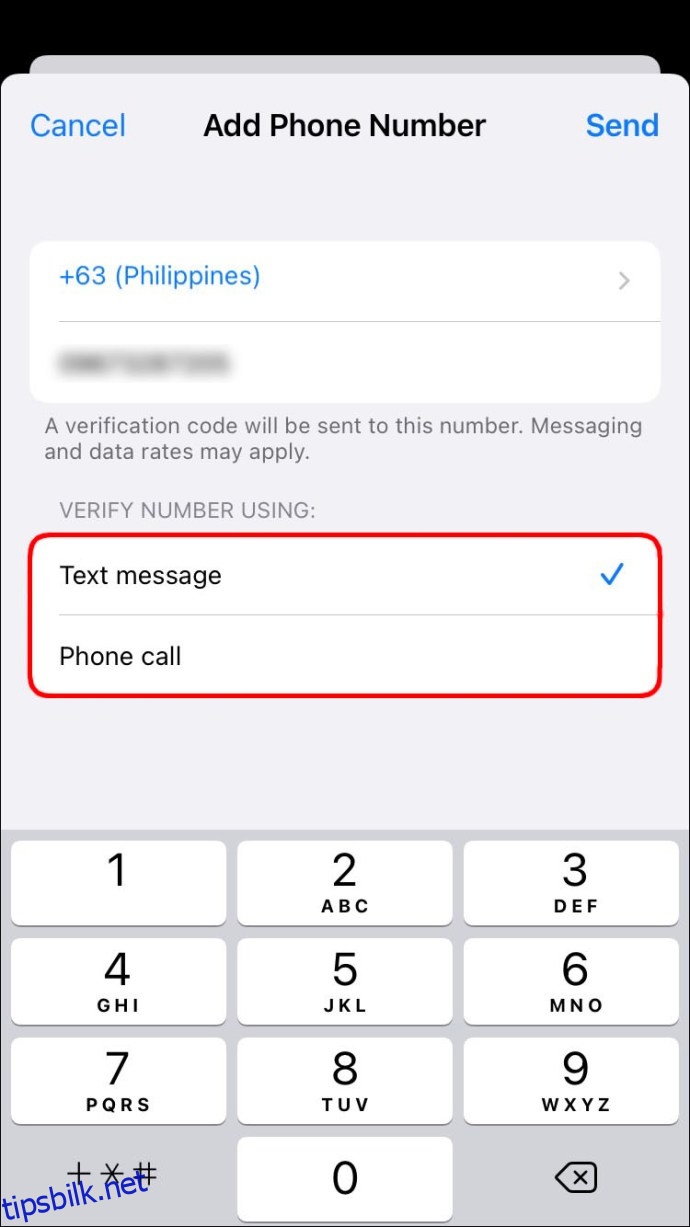
- Trykk på «Send».
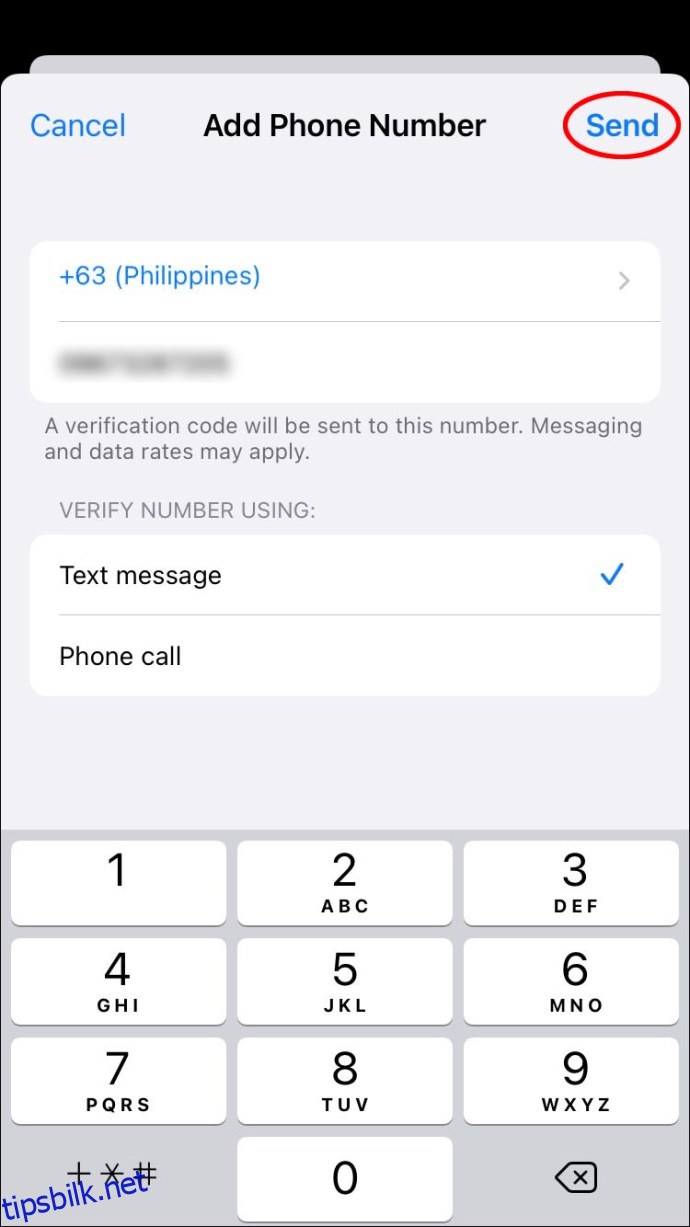
- Bekreft ditt telefonnummer.
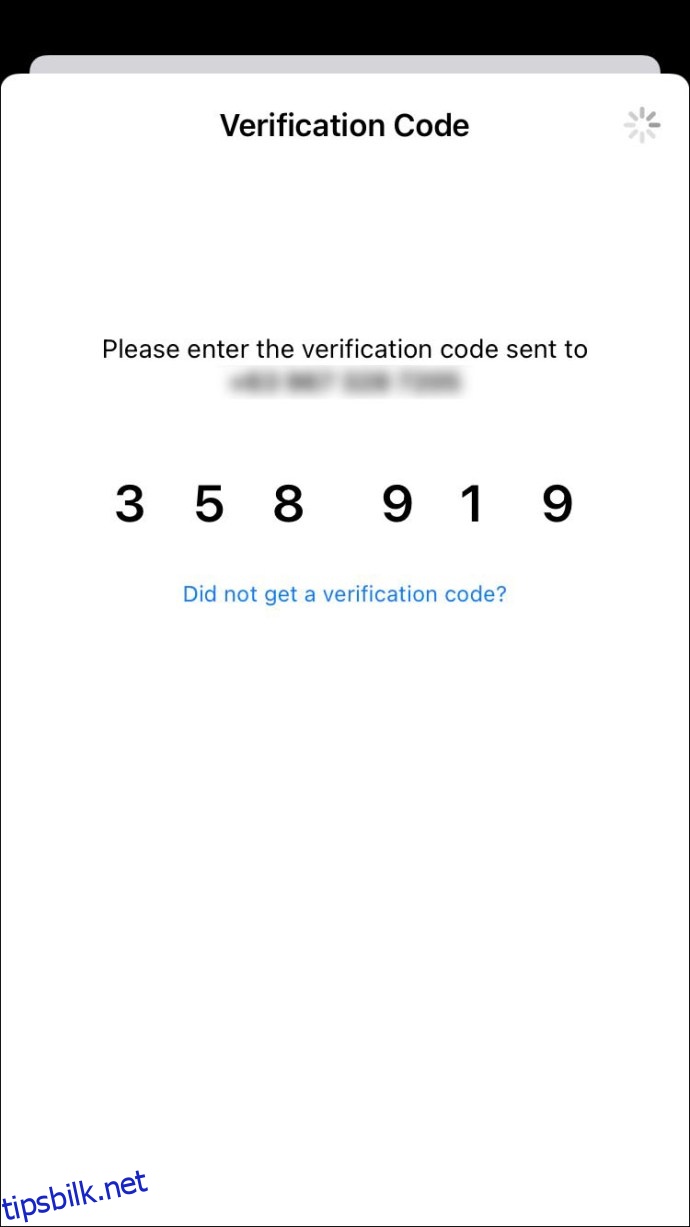
Deaktivering av tofaktorautentisering på disse modellene gjøres på samme måte som de nyere iPhone-modellene. Du må bruke en nettleser. Følg stegene under for å se hvordan det fungerer:
- Åpne din ønskede nettleser.
- Besøk Apple ID siden.
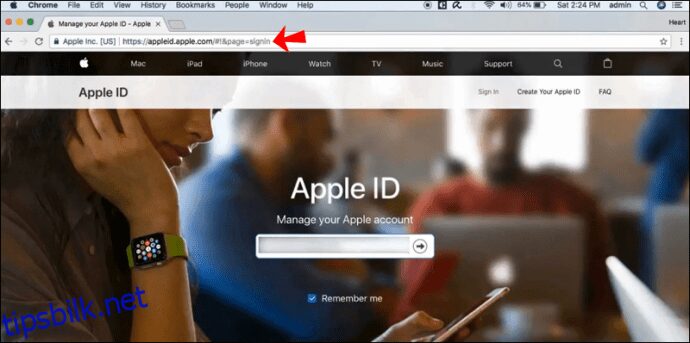
- Logg inn på din Apple ID-konto.
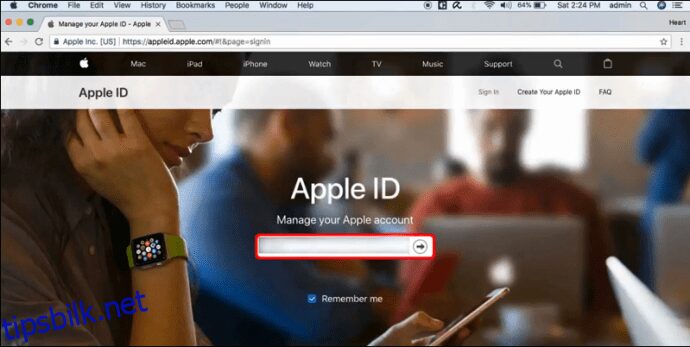
- Oppgi Apple ID-bekreftelseskoden.
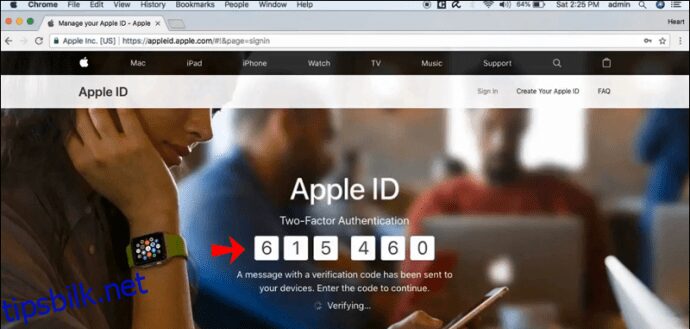
- Fortsett til «Sikkerhet»-delen.
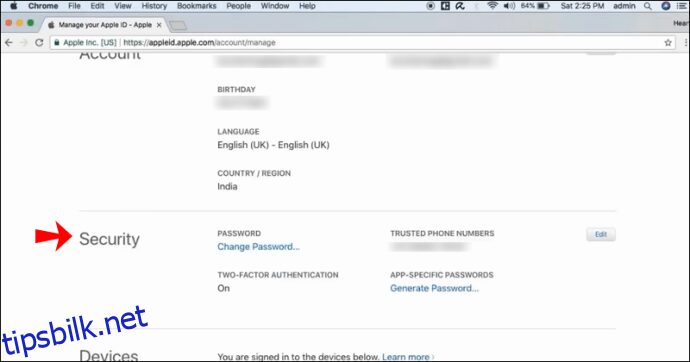
- Finn «Tofaktorautentisering».
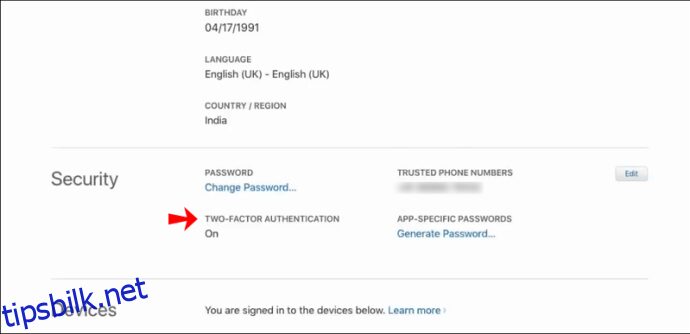
- Trykk på «Rediger».
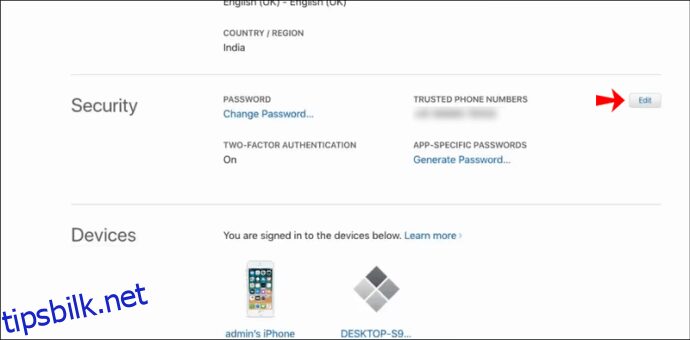
- Slå av tofaktorautentisering.
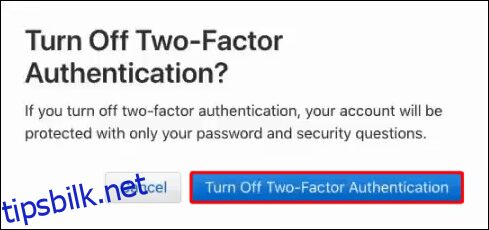
- Velg «Fortsett».
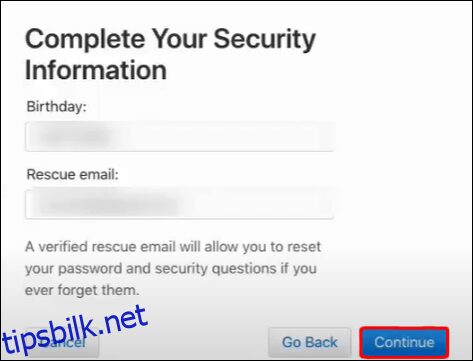
Husk at du kun kan slå av tofaktorautentisering for din Apple-ID innen to uker etter at du har aktivert den. Dersom du venter lenger, vil du ikke kunne deaktivere denne funksjonen.
Kan jeg deaktivere tofaktorautentisering hvis jeg glemmer koden?
Med tofaktorautentisering aktivert, er det nødvendig å oppgi bekreftelseskoden ved hver innlogging med din Apple-ID. Siden deaktivering ikke kan utføres direkte fra innstillingene, men krever innlogging på din Apple ID-konto i en nettleser, behøves Apple ID-bekreftelseskoden.
Heldigvis, er det ingen krise om du glemmer koden. Du kan finne den i dine innstillinger. Slik gjør du det:
- Åpne «Innstillinger» og gå til din Apple-ID.
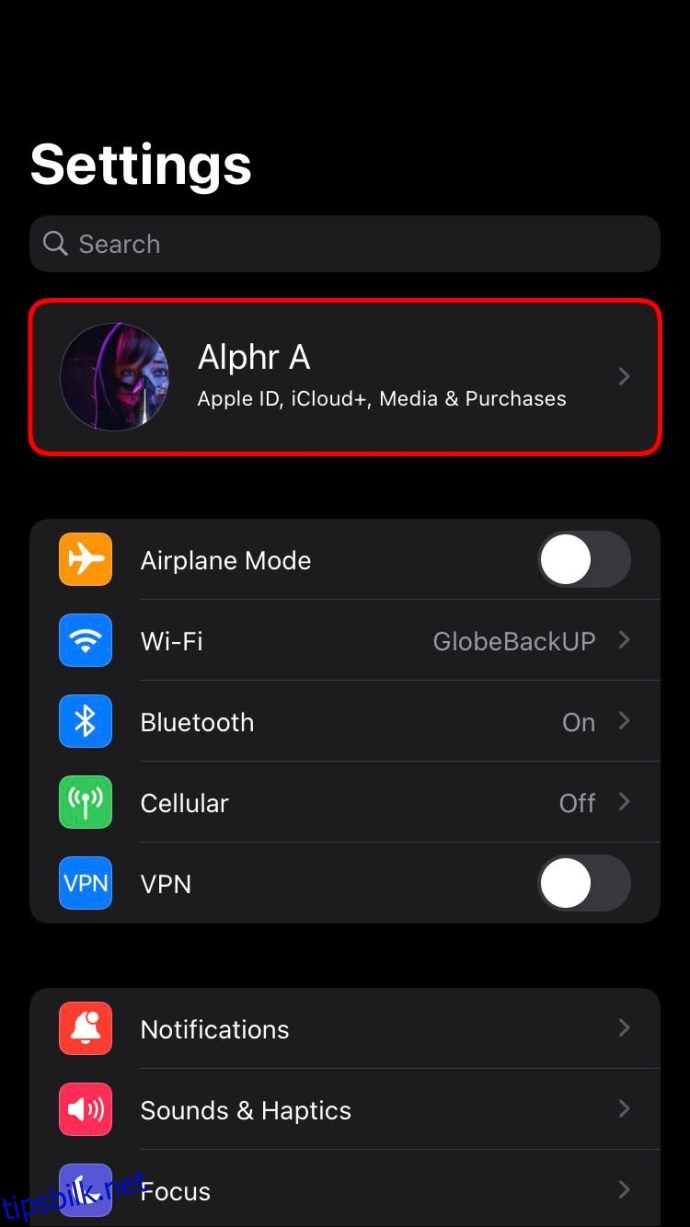
- Trykk på «Passord og sikkerhet».
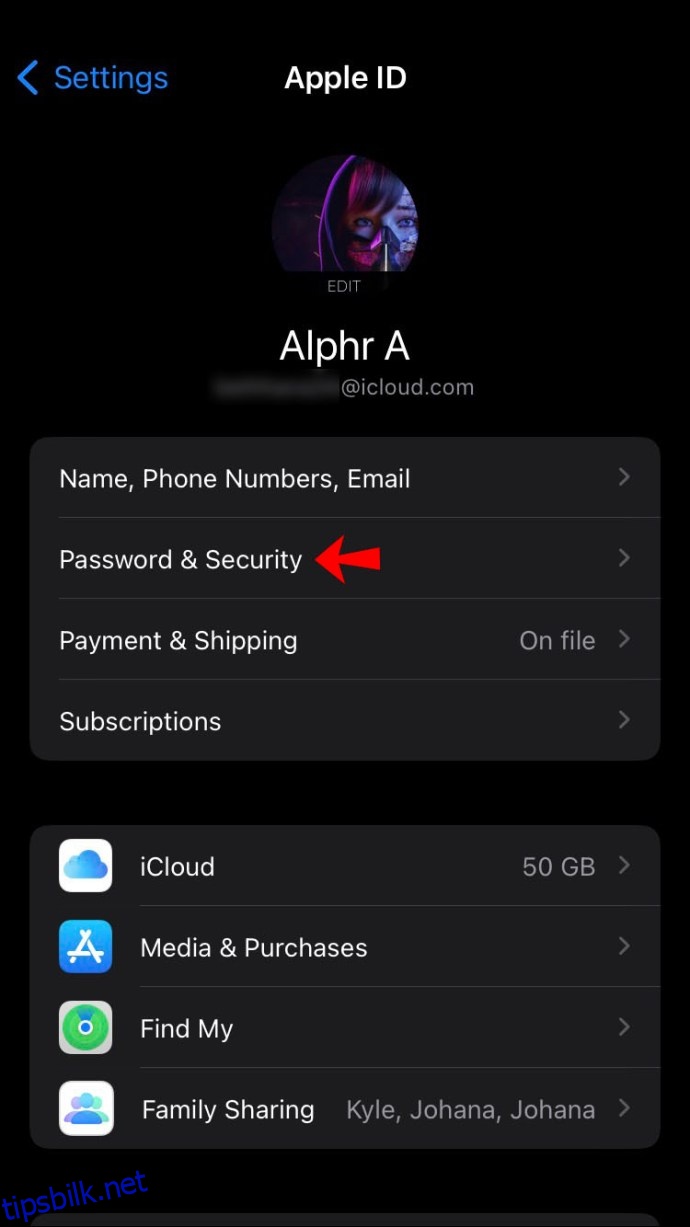
- Gå til «Få bekreftelseskode».
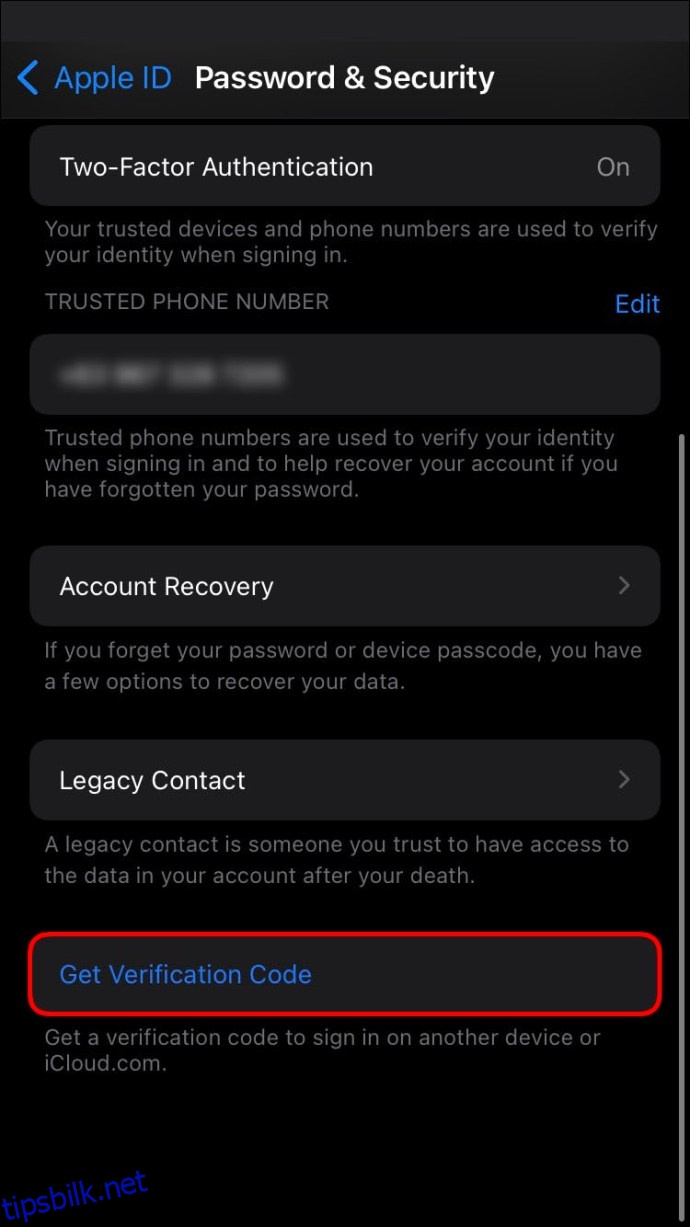
Din Apple ID-bekreftelseskode vil vises, og du kan benytte denne for å logge inn på din Apple ID-konto og deaktivere funksjonen. Vær oppmerksom på at hver gang du velger «Få bekreftelseskode», vil en ny kode genereres.
Hvordan slå av tofaktorautentisering på SnapChat på en iPhone
Ved aktivering av tofaktorautentisering på Snapchat, vil du motta en innloggingskode via SMS eller en autentiseringsapp. Denne innloggingskoden fungerer som et ekstra passord. For å deaktivere funksjonen, gjør som følger:
- Start Snapchat på din iPhone.
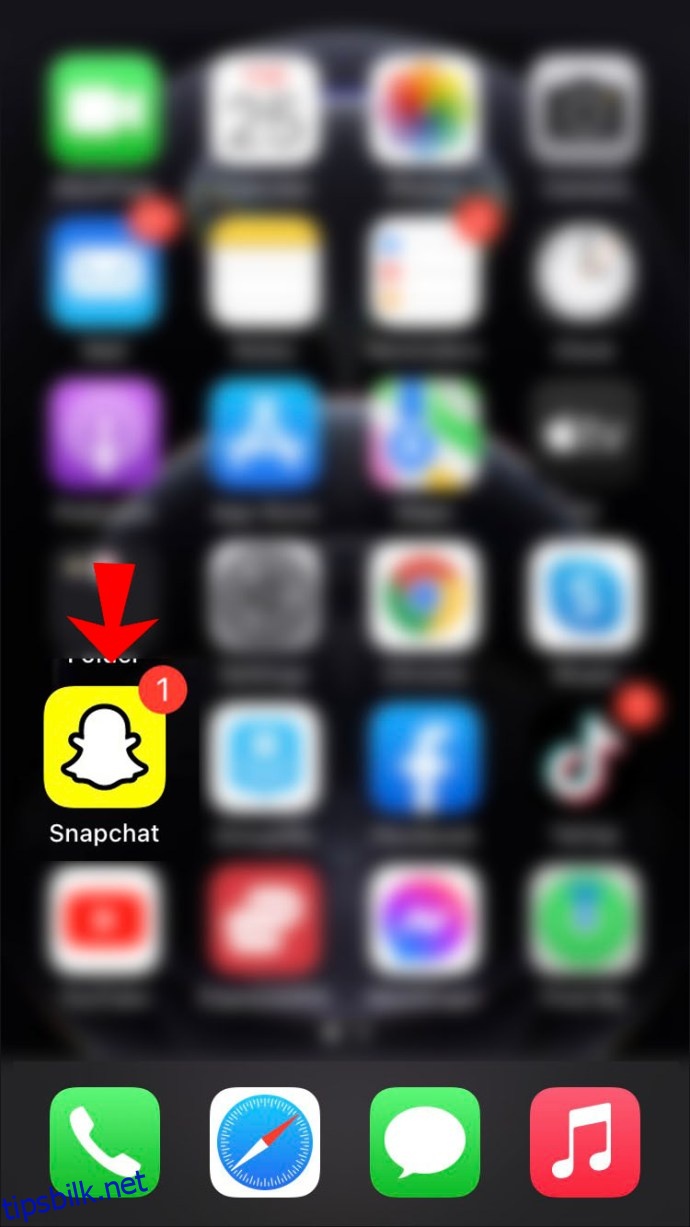
- Velg ditt profilbilde øverst til venstre på skjermen.
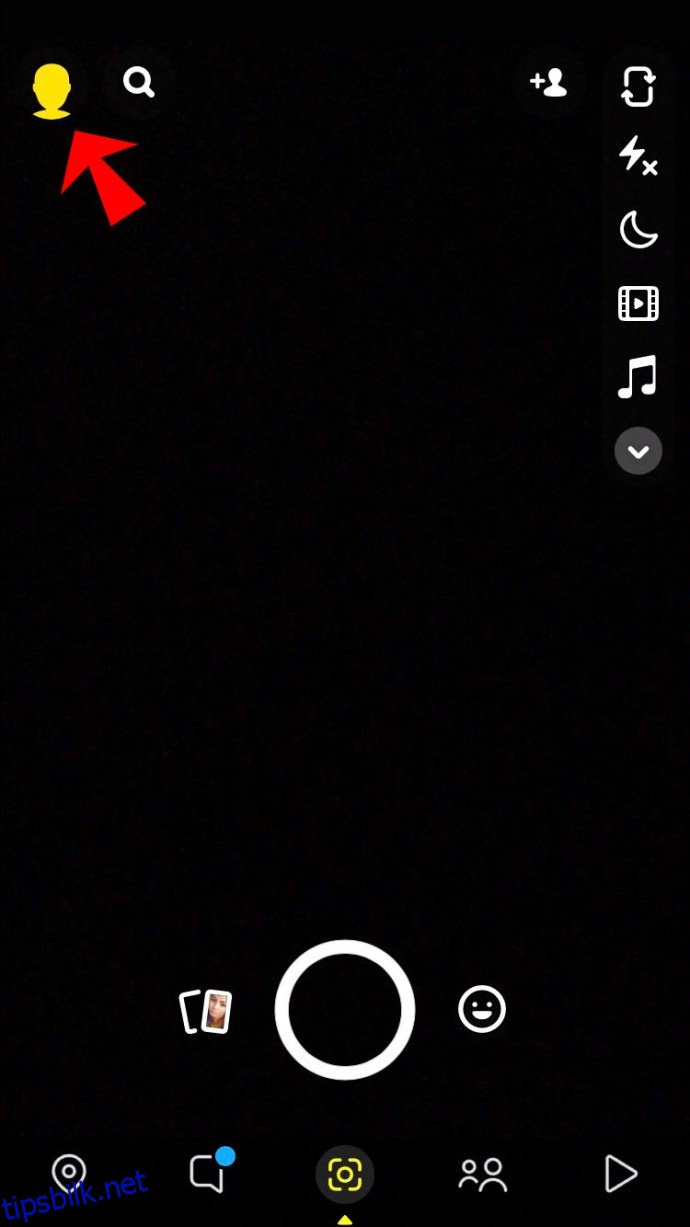
- Naviger til «Innstillinger»-ikonet øverst til høyre på din profilside.
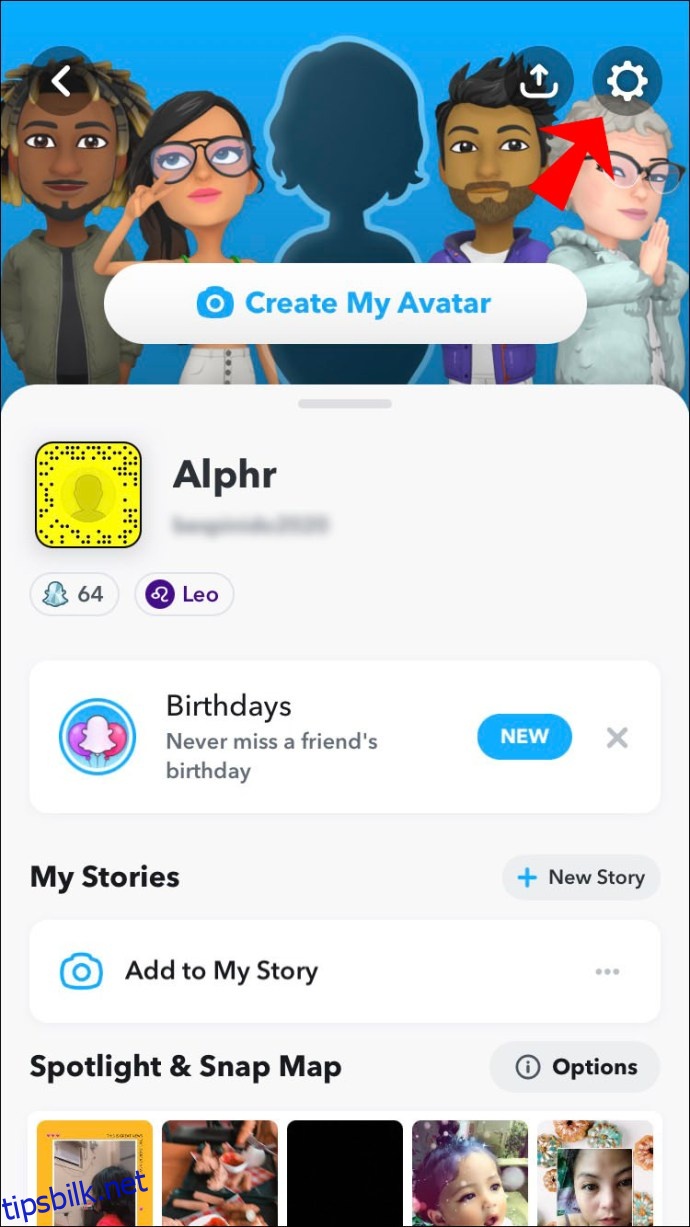
- Finn «Tofaktorautentisering» i listen over alternativer.
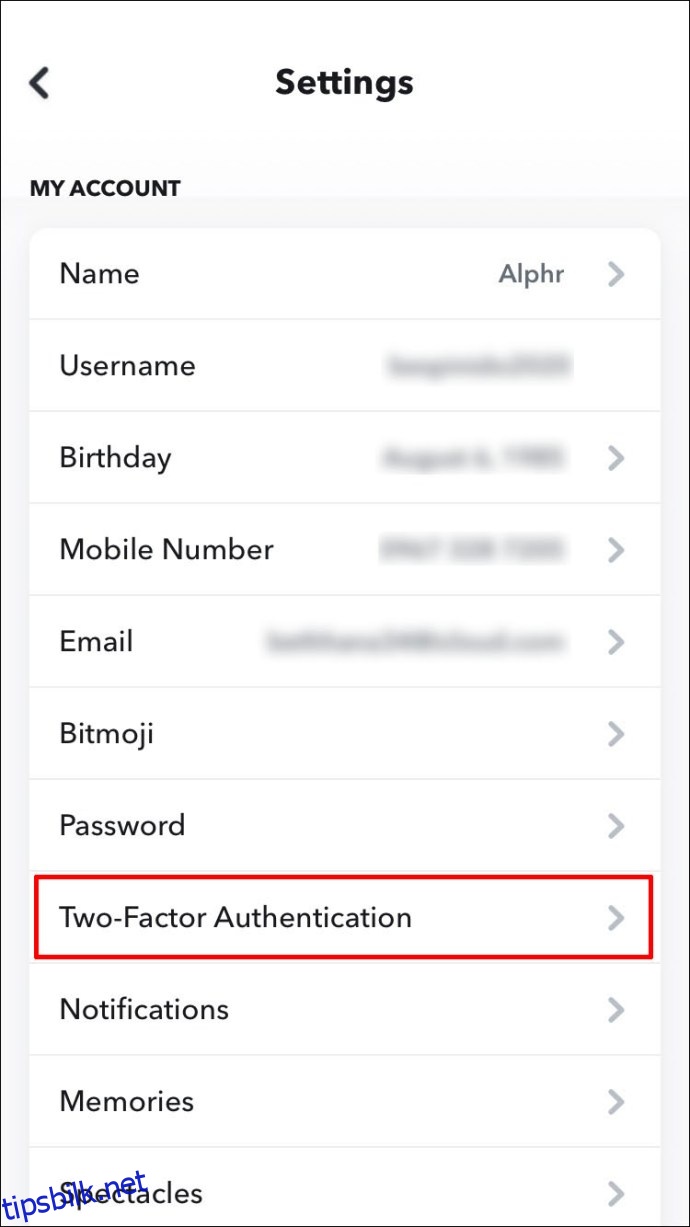
- Slå av den sikkerhetsmetoden du valgte – «SMS-verifisering» eller «Autentiseringsapp».
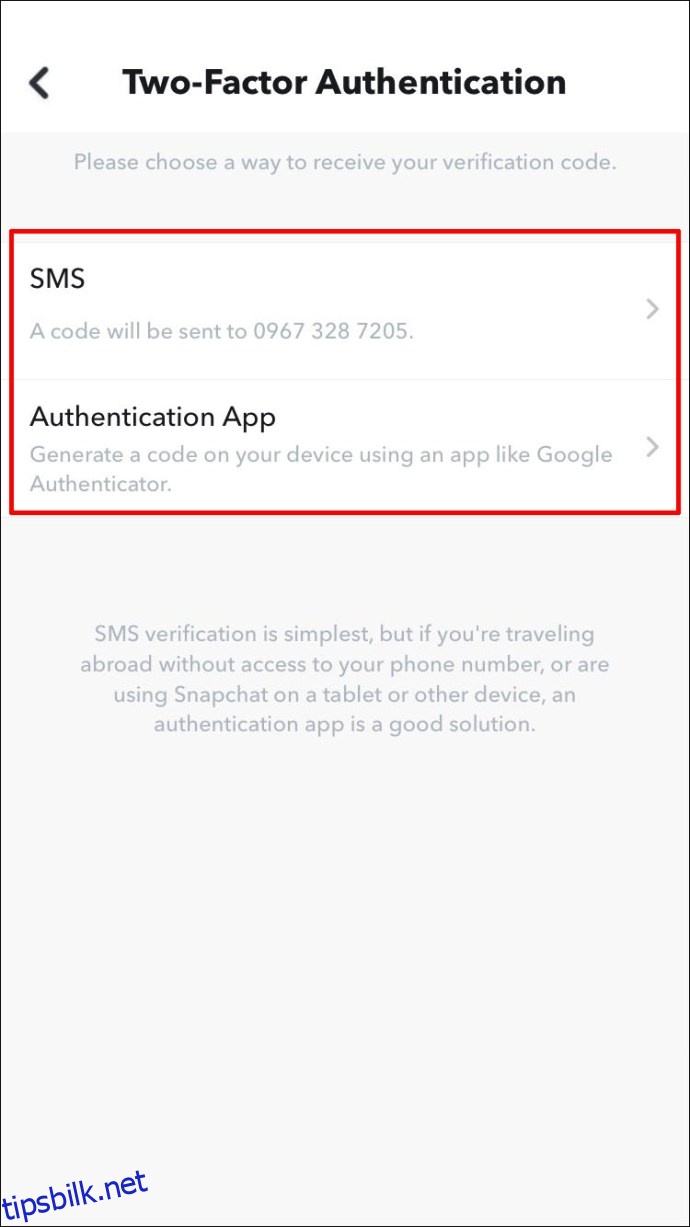
- Trykk på «OK» i bekreftelsesmeldingen.
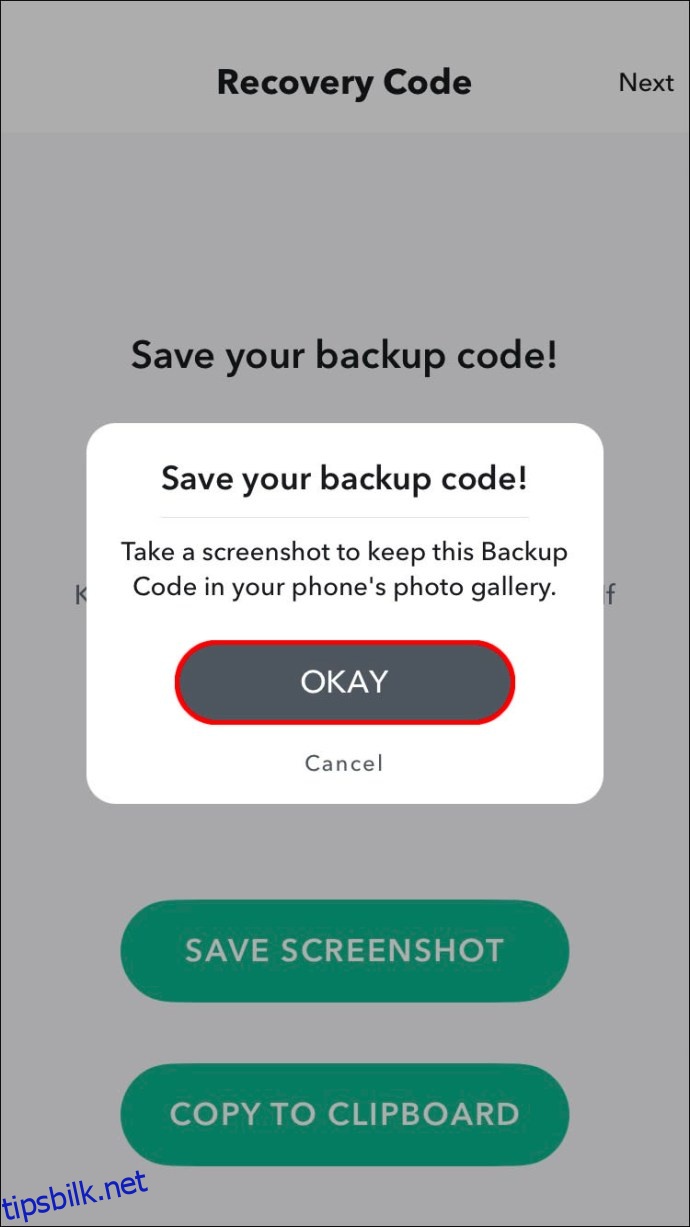
Nå har du deaktivert tofaktorautentisering på Snapchat.
Hvordan slå av tofaktorautentisering på Instagram på en iPhone
På Instagram sender tofaktorautentisering en SMS til din telefon ved innlogging. Du kan også velge å motta bekreftelseskoden via en autentiseringsapp eller WhatsApp. Instagram gir deg selvsagt også muligheten til å deaktivere denne funksjonen. Slik gjøres det:
- Åpne appen på din iPhone.
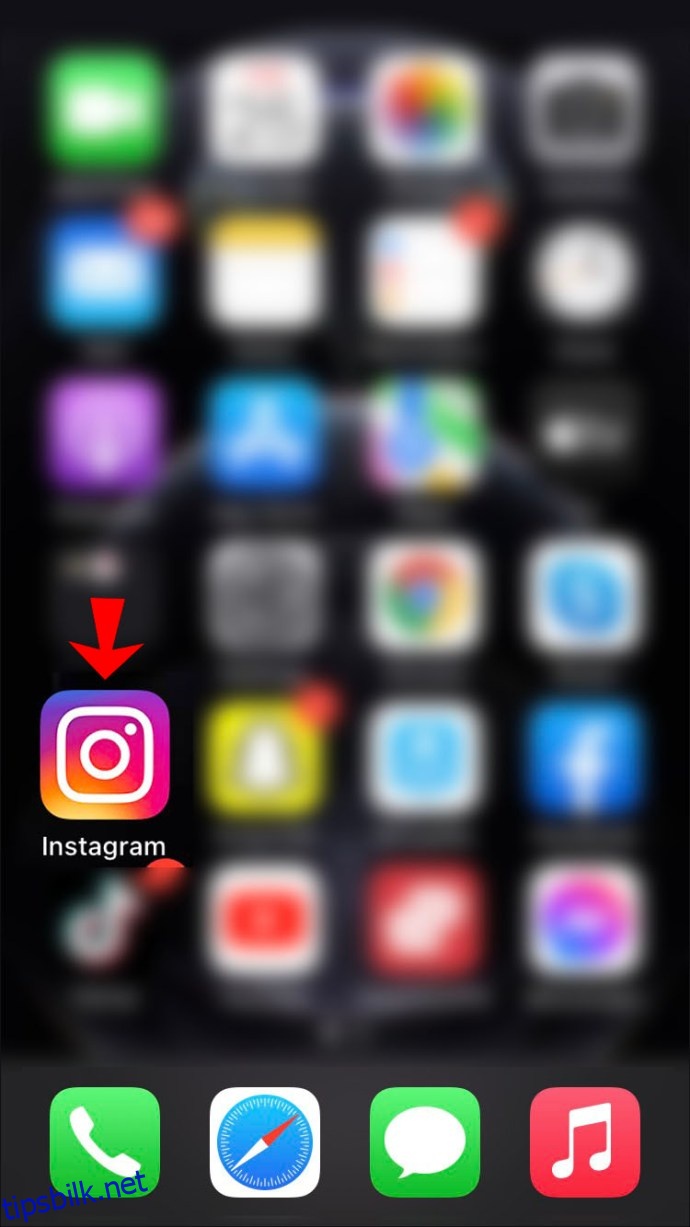
- Gå til profilen din og velg menyikonet øverst til høyre.
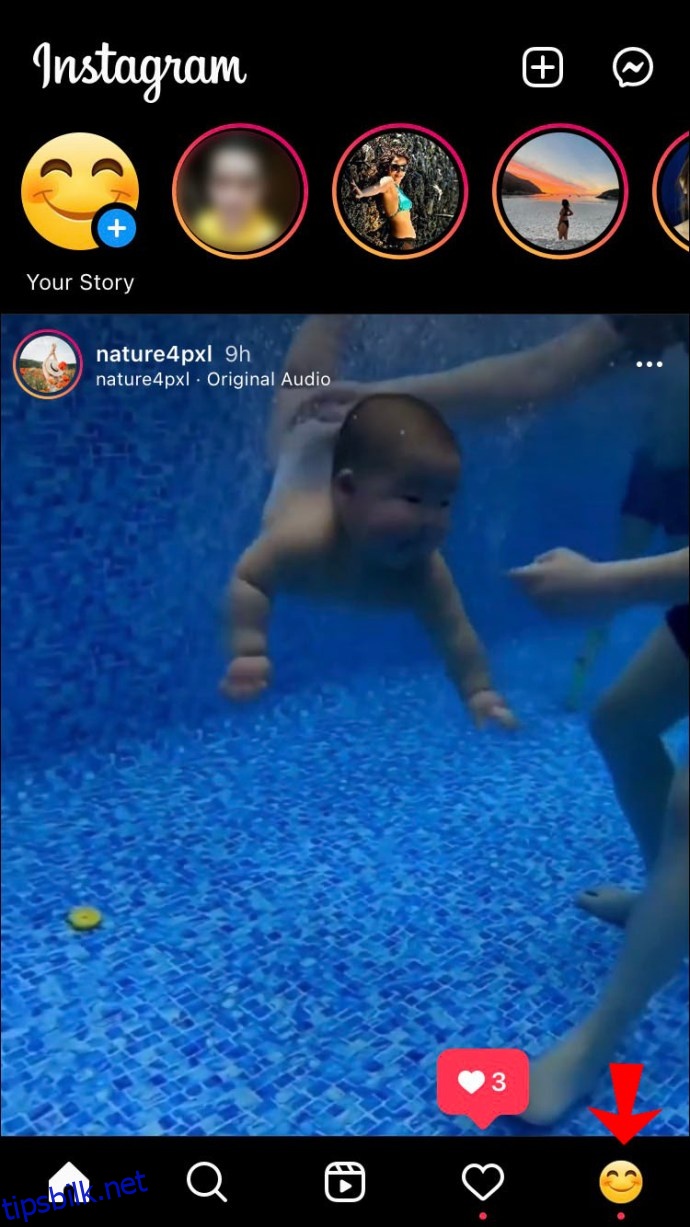
- Trykk på «Innstillinger» i menyen.
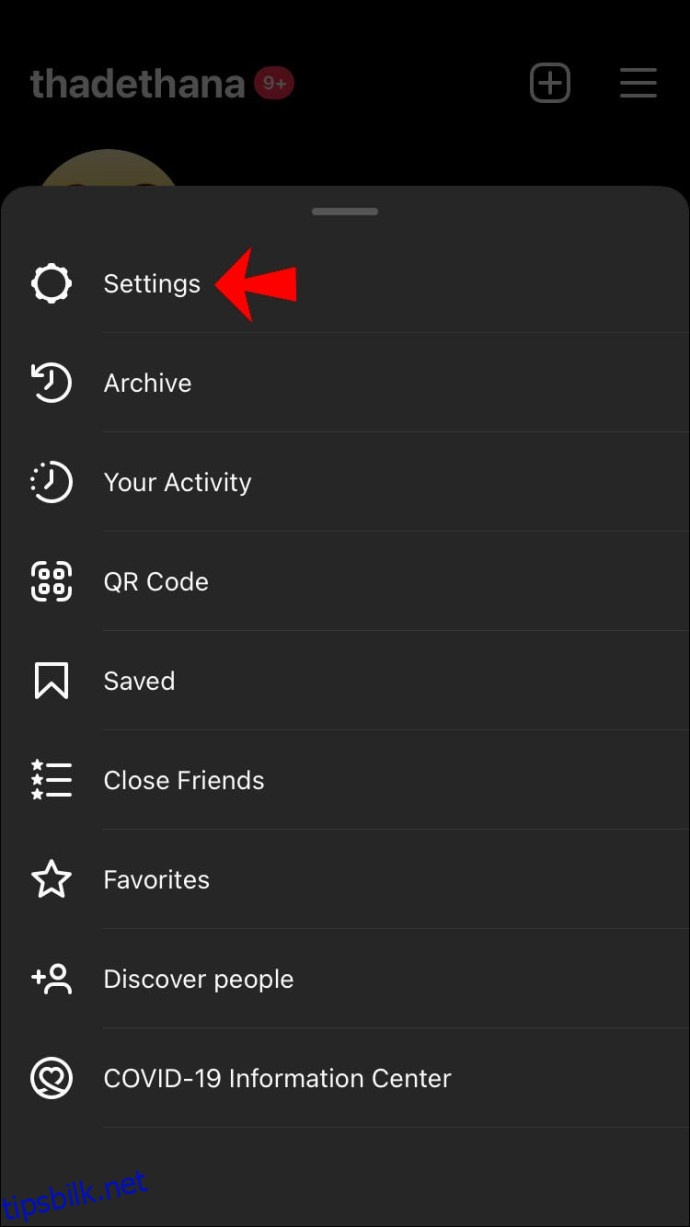
- Fortsett til valget «Sikkerhet».
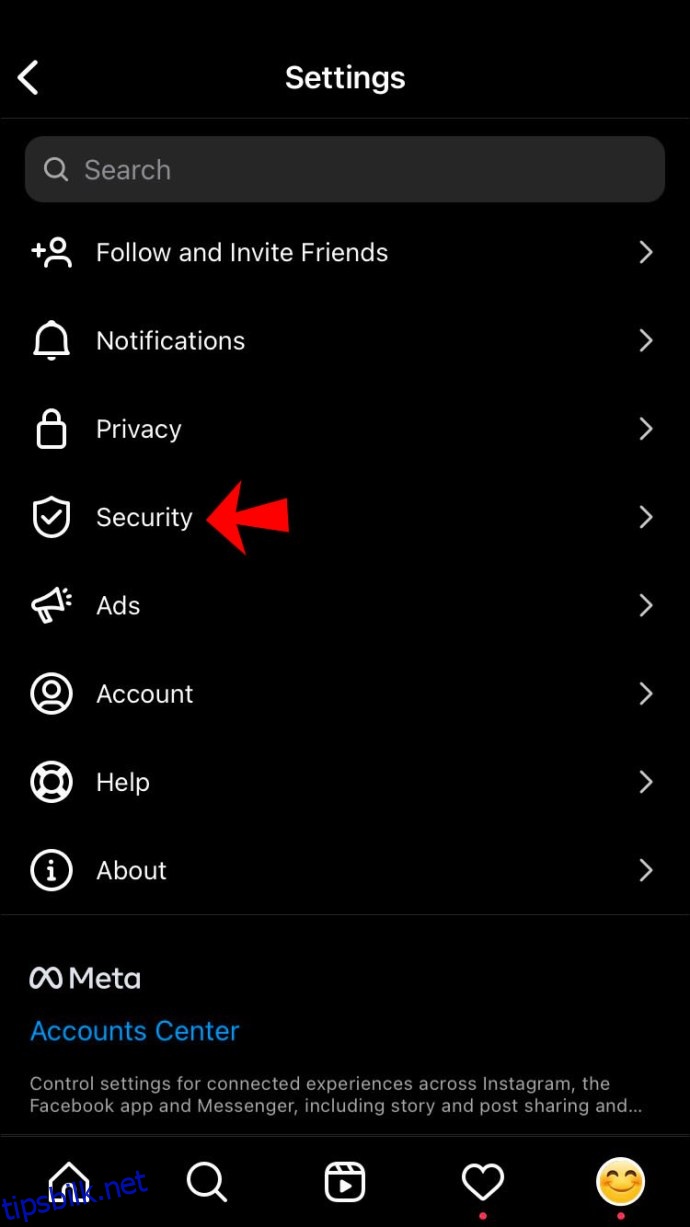
- Velg «Tofaktorautentisering».
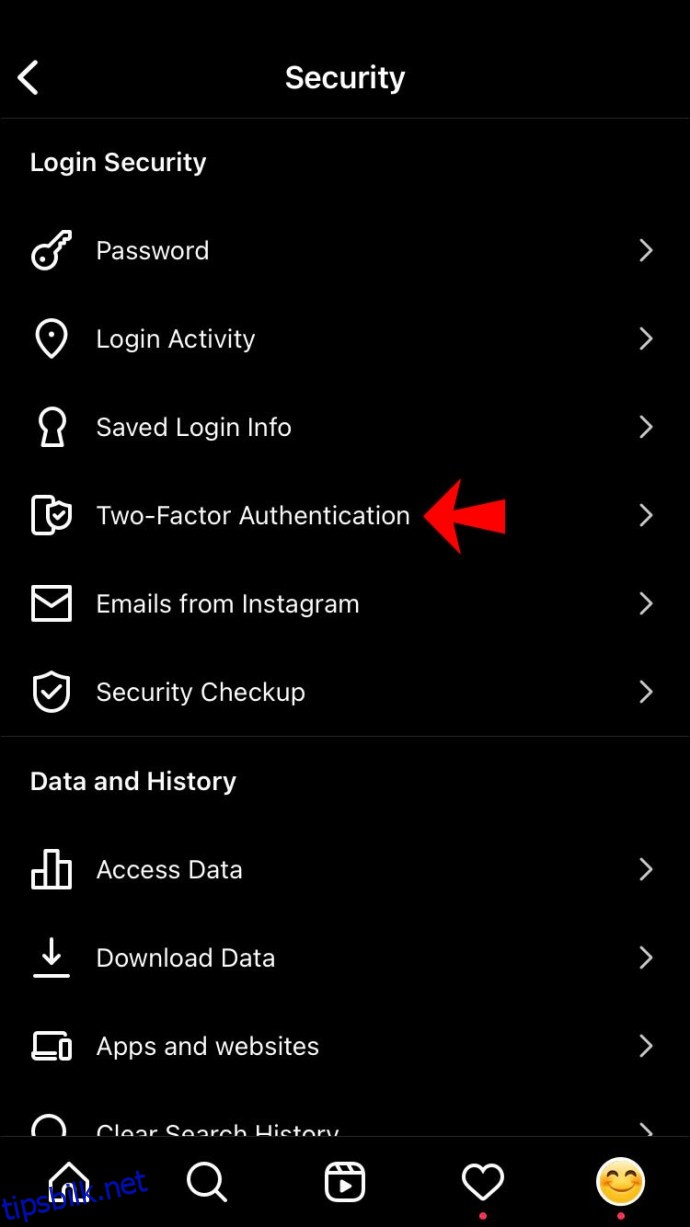
- Under «SMS-kontroll» slår du av den blå bryteren.
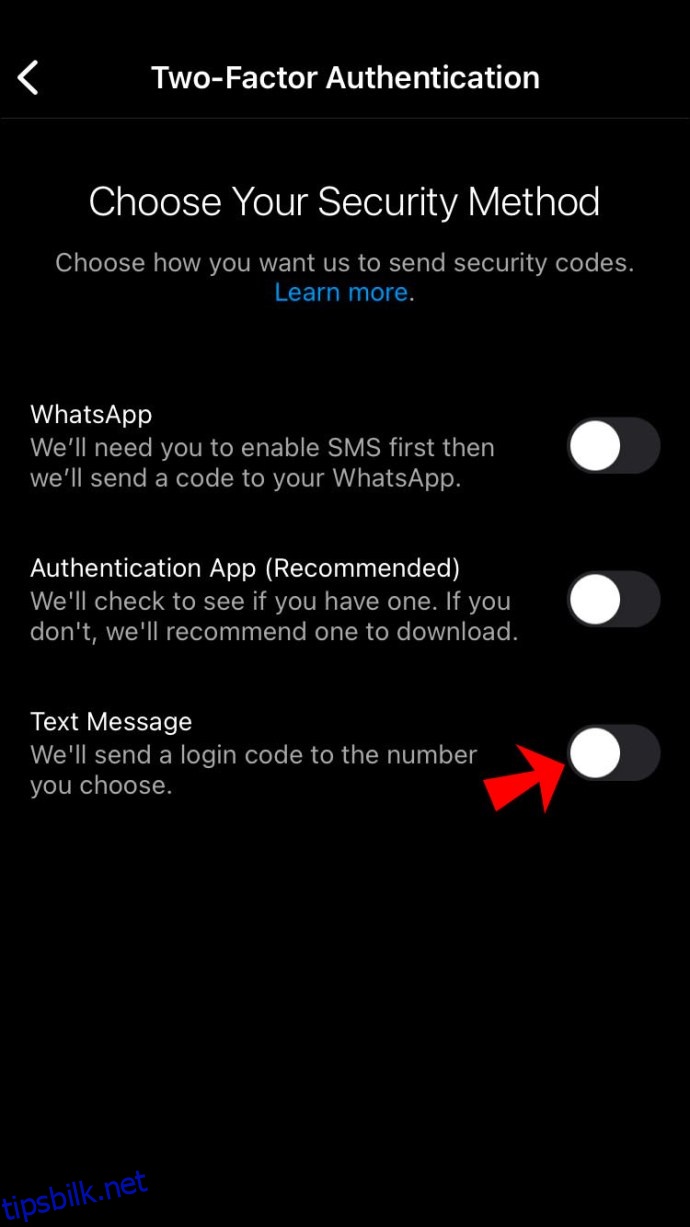
Dette vil automatisk deaktivere tofaktorautentisering. Du vil kunne få tilgang til din Instagram-konto uten å taste inn bekreftelseskode hver gang.
Hvordan slå av tofaktorautentisering i Facebook-appen på en iPhone
Facebook tilbyr også tofaktorautentisering ved innlogging. Du kan velge mellom tre sikkerhetsmetoder: en autentiseringsapp (som Google Authenticator), en tekstmelding eller en sikkerhetsnøkkel. Slik deaktiverer du funksjonen:
- Start Facebook-appen på din iPhone.
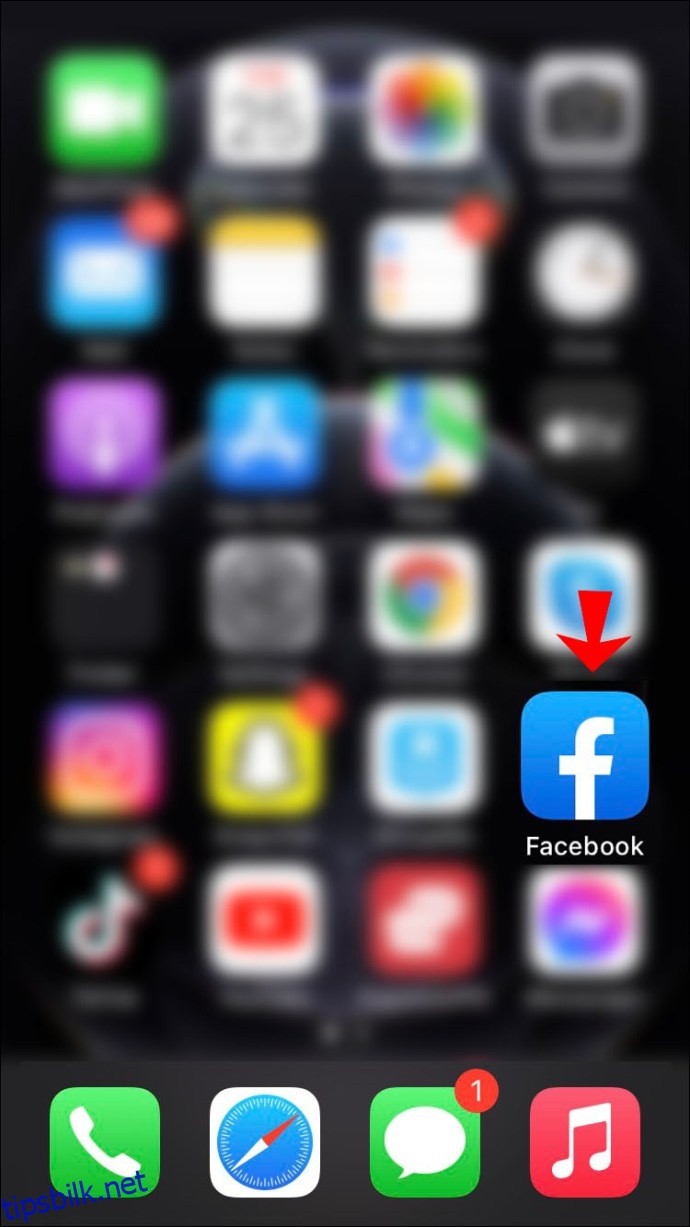
- Trykk på menyikonet nederst til høyre på skjermen.
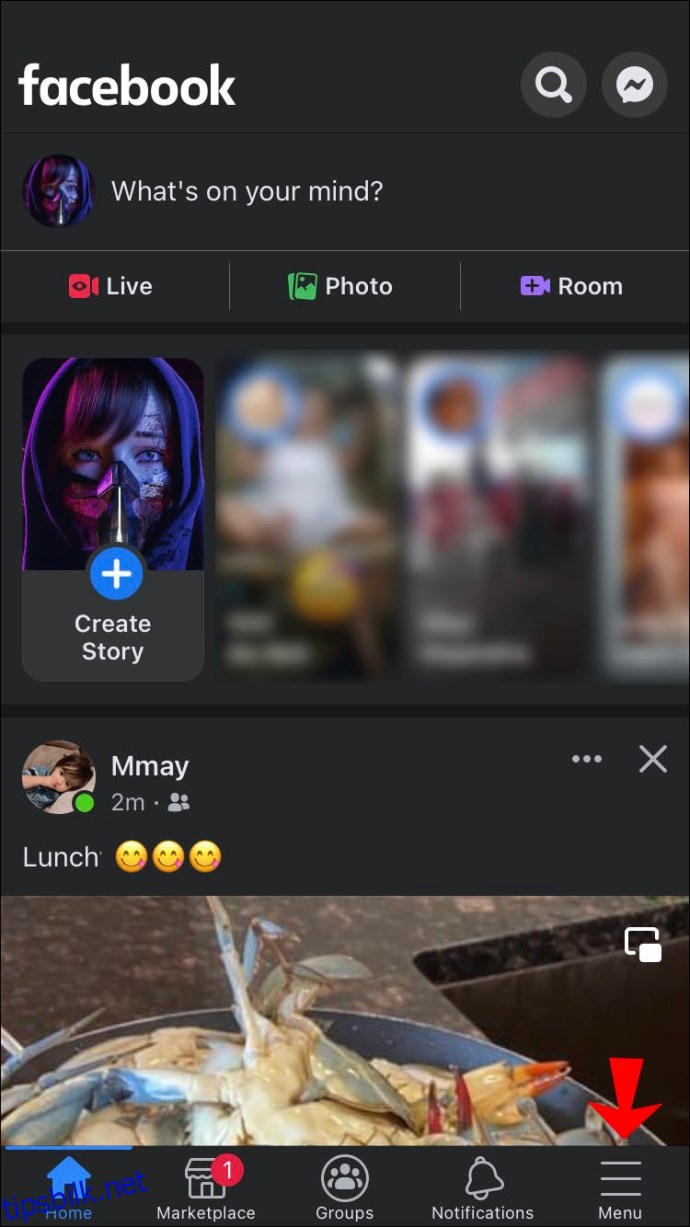
- Gå til «Innstillinger og personvern»-fanen, og deretter «Innstillinger».
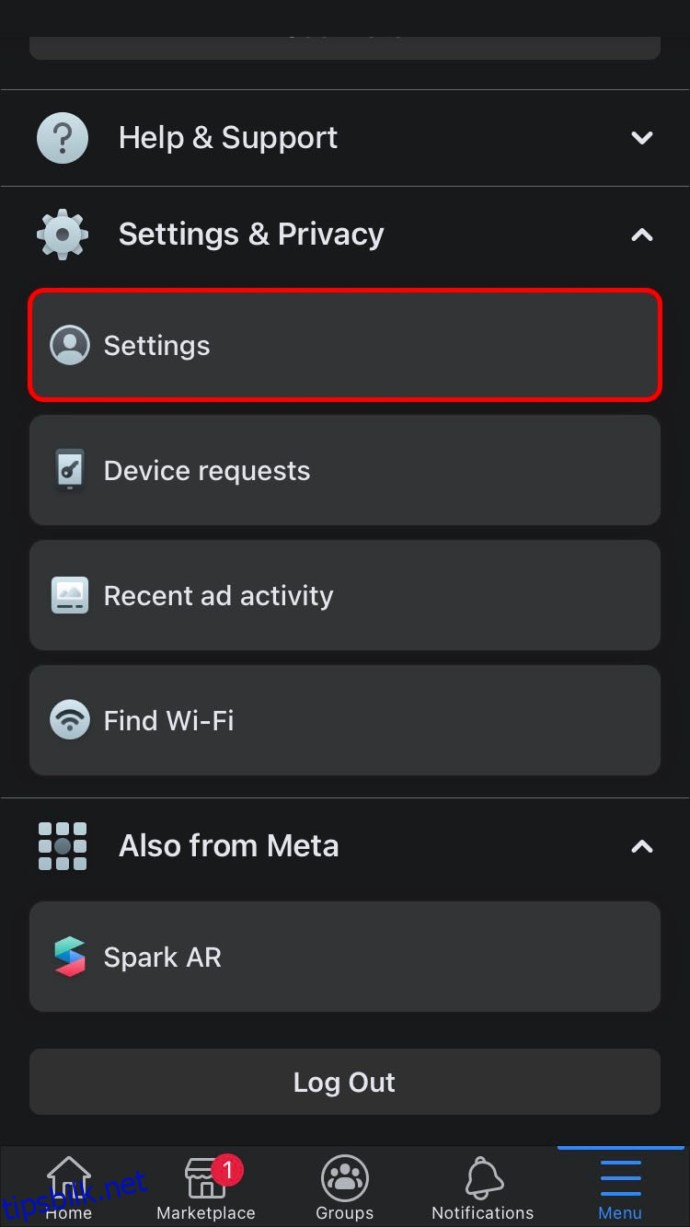
- Velg «Passord og sikkerhet».
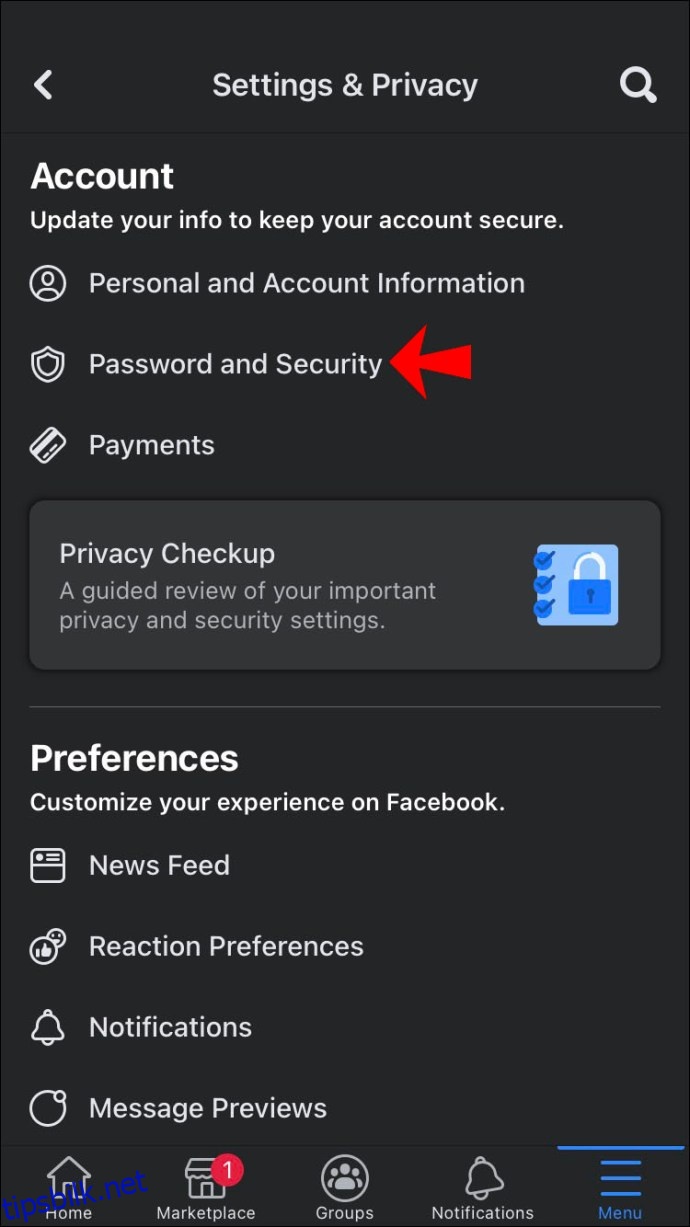
- Under «Tofaktorautentisering» går du til fanen «Bruk tofaktorautentisering».
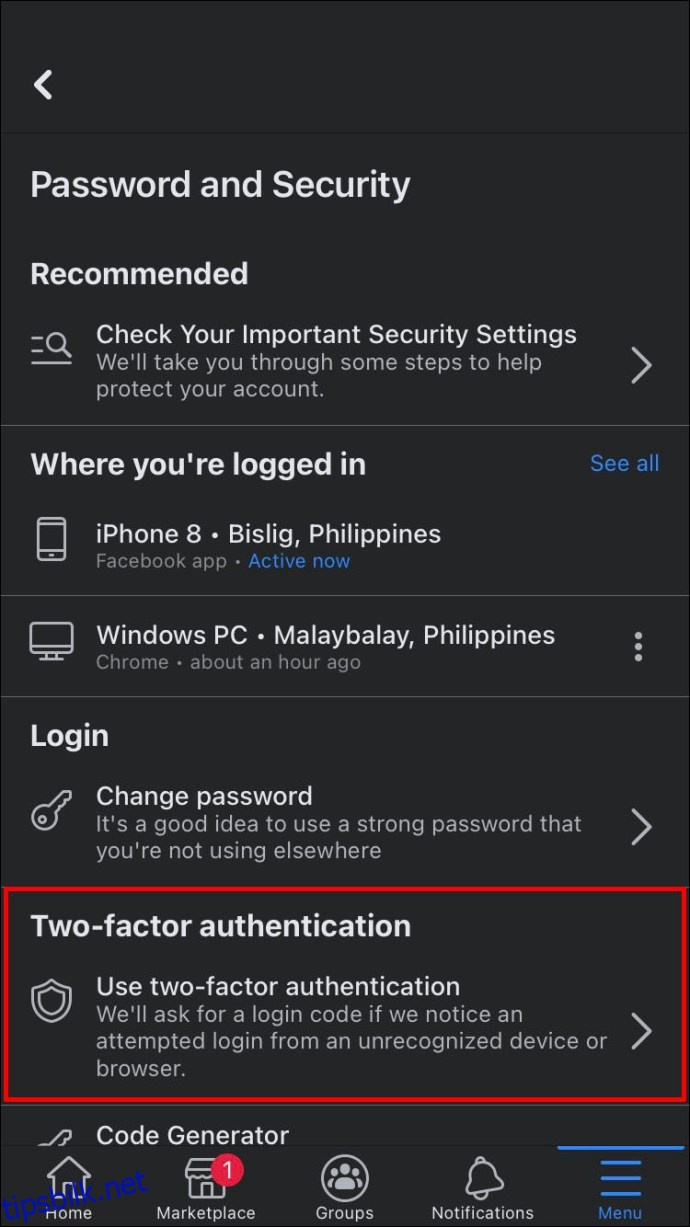
- Trykk på «Slå av»-knappen.
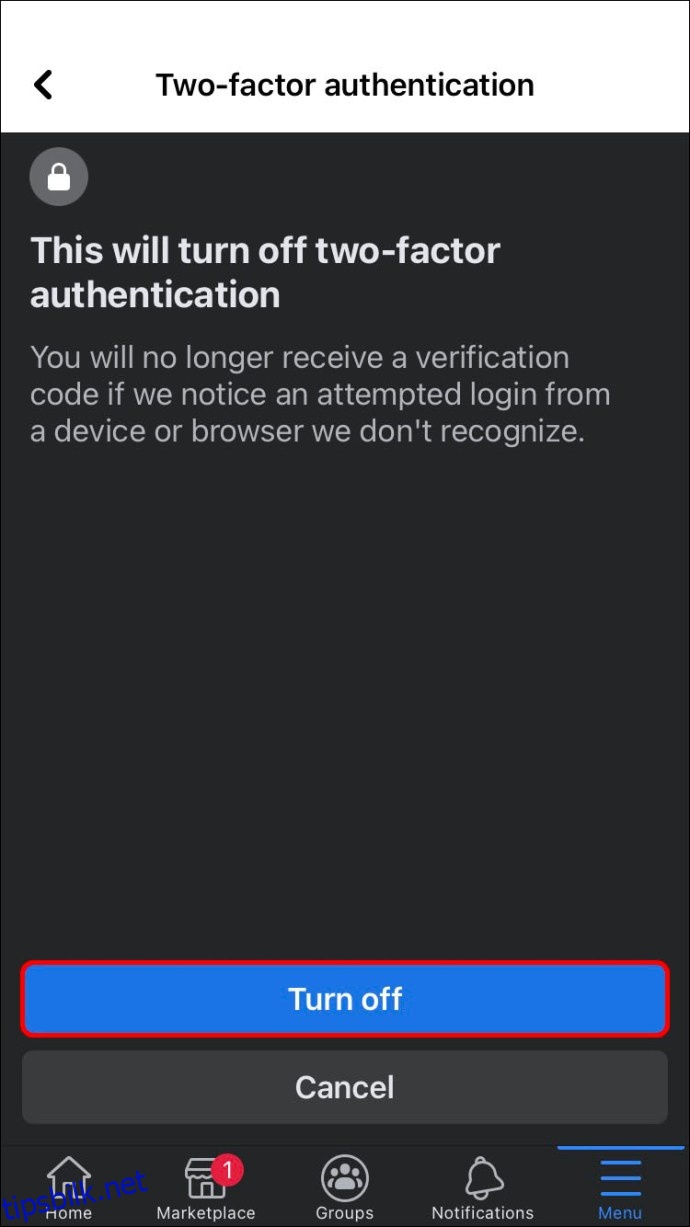
Det var alt. Om du ombestemmer deg, kan du gå tilbake til «Tofaktorautentisering»-kategorien for å aktivere funksjonen igjen.
Administrer sikkerhetsvalg på iPhone
Tofaktorautentisering er et verdifullt sikkerhetsverktøy for å beskytte dine kontoer. Den kan likevel deaktiveres om du ikke lenger har behov for den. Apper som Snapchat, Instagram og Facebook gir deg muligheten til å slå av funksjonen når det måtte passe, men for din Apple ID-konto, er denne muligheten begrenset til to uker etter aktivering.
Har du tidligere deaktivert tofaktorautentisering på din iPhone? Har du slått den av for din Apple ID-konto eller en app? Del dine erfaringer i kommentarfeltet nedenfor.
«`